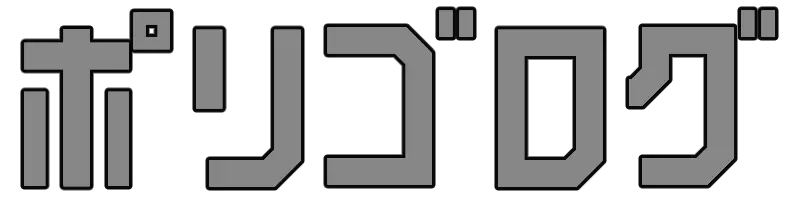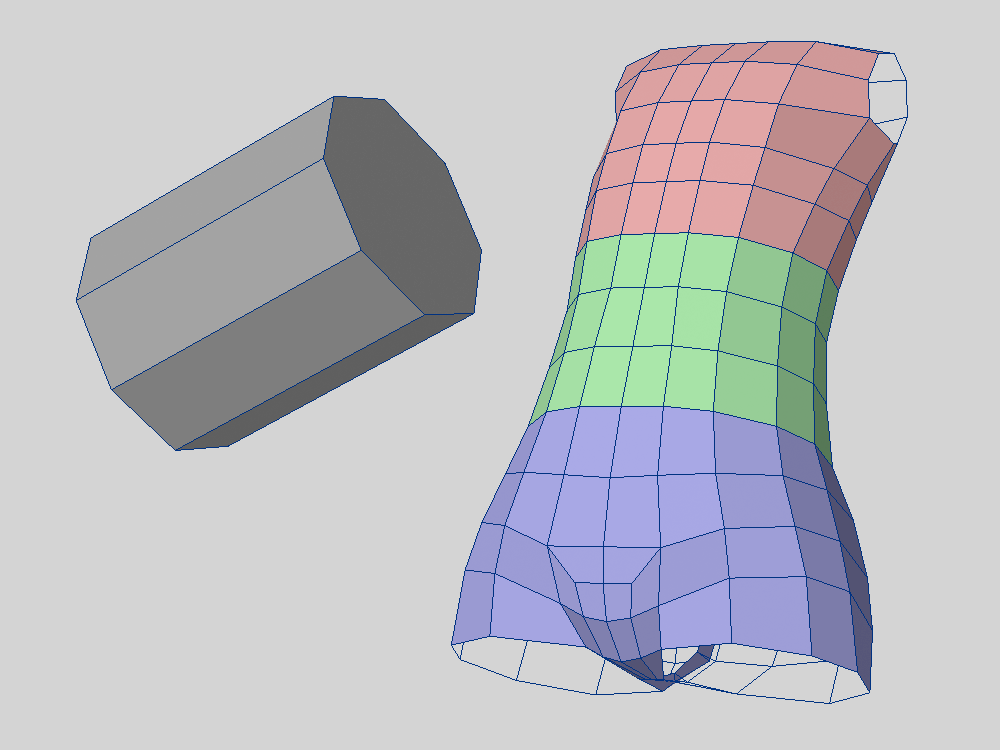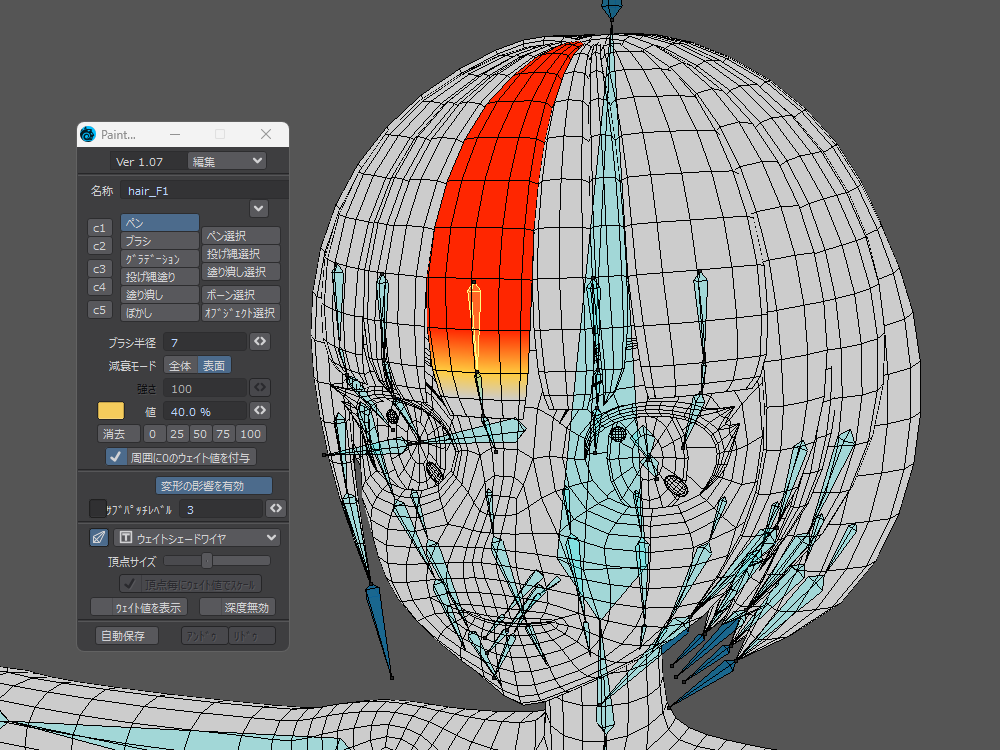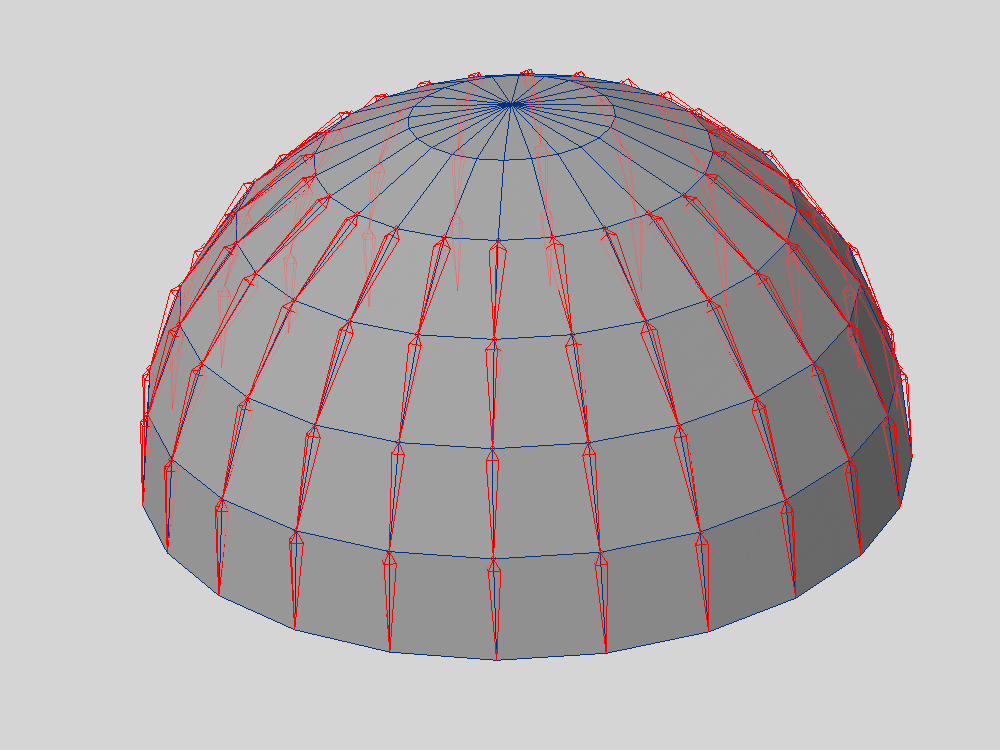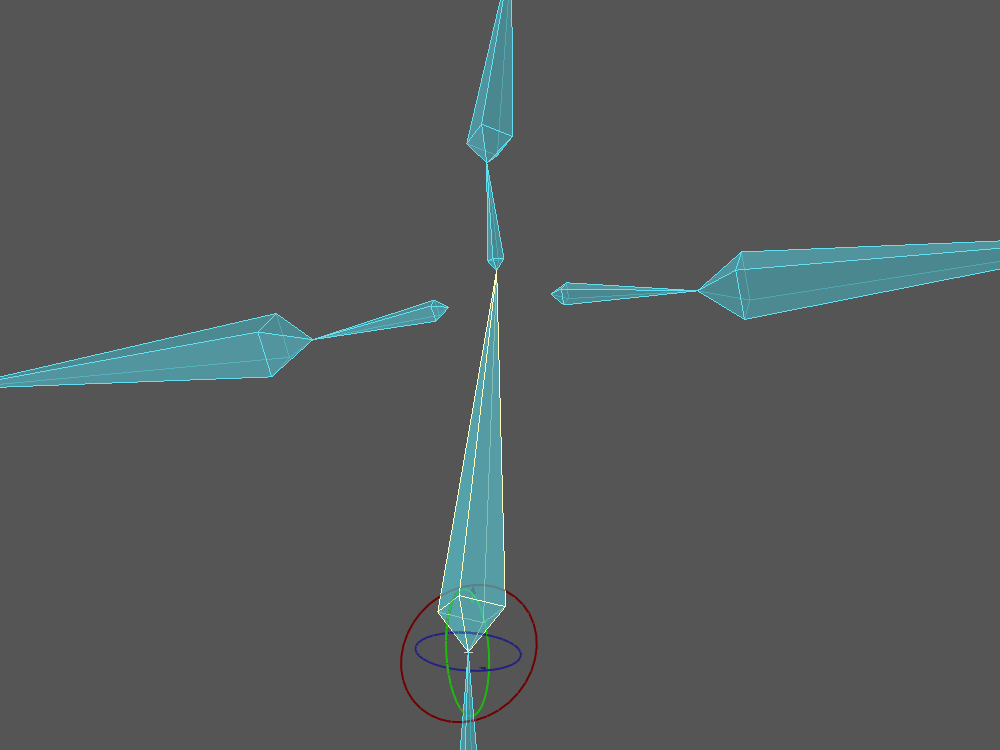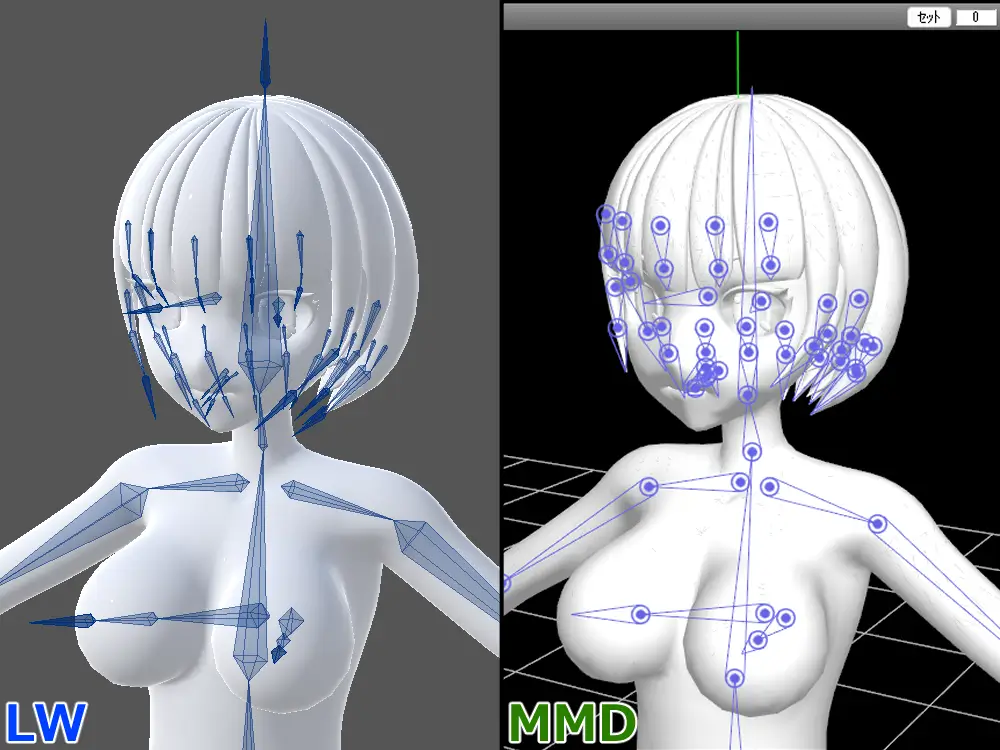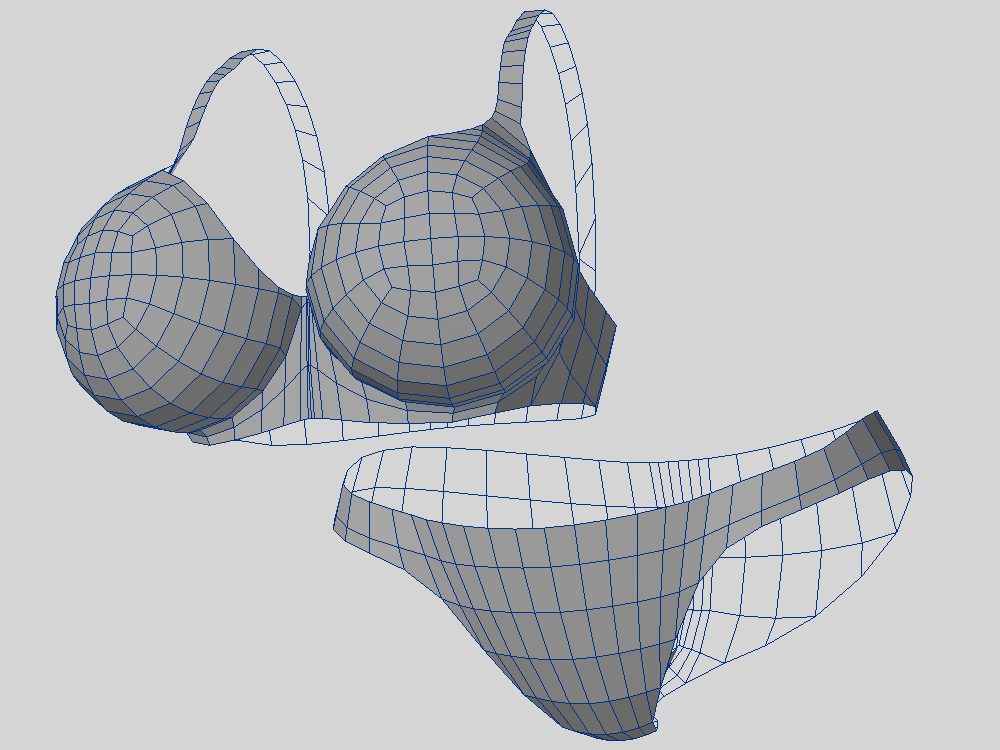今回の服をモデリングしてみました
服と言っても制服です
MMD モデルを作っているのですが、女性なので女性用衣類になります
ただ服のモデリングって難しくないですか?
これまでまともに作ったことが無く
- ディテールの入れ方が分からん
- どこから手を付ければいいのか分からん
- 服装の種類がたくさんありすぎて分からん
- モデリング初心者でも作れそうな服って何だ?
といった感じで分からないことが多くて、かなり悩みました

じゃっく
素体のテストモデルばっかりいじってた・・・
そこで考えたのがシンプルでラフな制服です
シャツとスカートだけならできそうだったので試したところ、何とか作ることができました
初めて作った服ということもあるので、こちら記録していきます
服の仕様
まずは服作りの仕様を決めておきます
高度なことはまだできないので、自分の力量に合わせてできることを中心に決めました
途中で投げることを防ぐことが目的です
基本はローポリで服を作る
基本的な服の作り方は2種類あるようです
それぞれのメリットとデメリットは、このように感じました
| 服の作り方 | メリット | デメリット |
|---|---|---|
| ローポリから作る | 作れる服の幅が広い 細分化時にキレイな曲面ができる | 素体が貫通しやすい ぴっちり系が作りにくい |
| 素体から複製して作る | 素体が貫通しにくい ぴっちり系が作りやすい | 作れる服が限定される 分割の流れを変えることがある |
基本はローポリから作るようにして、素体の形状に近いものを作る場合は素体から複製するようにします
別パーツはレイヤーごとに分ける
もし同じ服のレイヤー内だと
- とにかくに見ずらい
- 服のモデリングが難しくなる
- パーツ単位の選択がしずらい
- 移動など操作ミスが起きやすい
など、やりずらくなってしまうからです
少しでも楽に進めるために、なるべくレイヤーごとに分けるようにします

じゃっく
少しでも楽にしてミスを減らす
慣れないうちはディテールを作らない
本当なら
- しわを入れる
- 折り目をいれる
- ぬい目を入れる
などのディテールを追求する必要があります
できた方がより高いクオリティを目指せますが今の自分では難しいので、ディテールが無いラフモデルを作ることを優先に考えました

じゃっく
ディテールは後からでも付けれる
調整に時間がかかりそうなモノは後回し
以前は時間がかかりそうなものから先に終わらせてしまおう、という考えがありました
その結果、何が起こったのかと言いますと
- 調整が終わらない
- 気になって次へ進めない
- 次のパーツへの進行が止まる
- \(^o^)/オワタ
という出来事が頻発しました
これでは一生終わりません

じゃっく
良くないよ これは
なので、先に簡単なパーツから進めることで、進行が止まるのを防ぐのが狙いです
手順
制服を作っていきますが、手順はこんな感じになりました
靴下だけぴっちり系なので、素体の複製で作れそうです
他はローポリから地道に作り上げていくのが良さそうだと判断しました
足元から先に作ってシャツ作りへ
シャツの後スカートを作るわけですが、貫通しないように調整するので少し作業が前後します
シャツとスカートを細分化した後にリボンとボタンを作って完成、といった流れです
ちょっと長いですが、辛抱強く進めていきます
靴下を作る
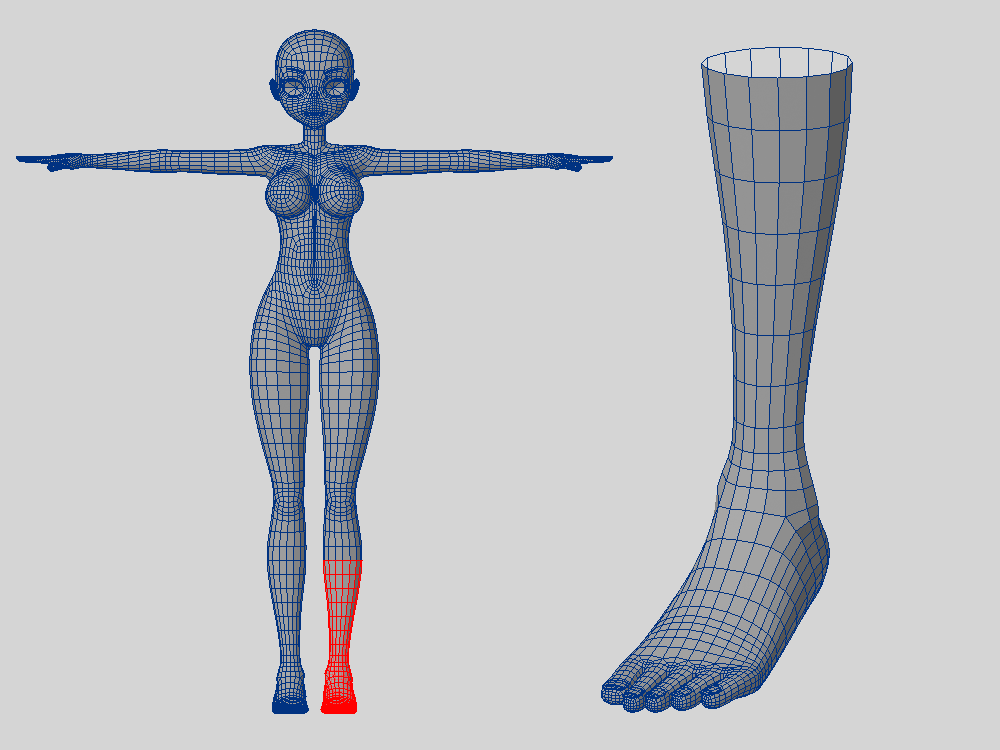
まずは靴下から
靴下は素体の形に近いものなので、素体の一部から片足だけ複製します
複製したパーツは別のレイヤーにコピペ
長さは後々調整するかもしれないと考えて、ちょっと長めにしています
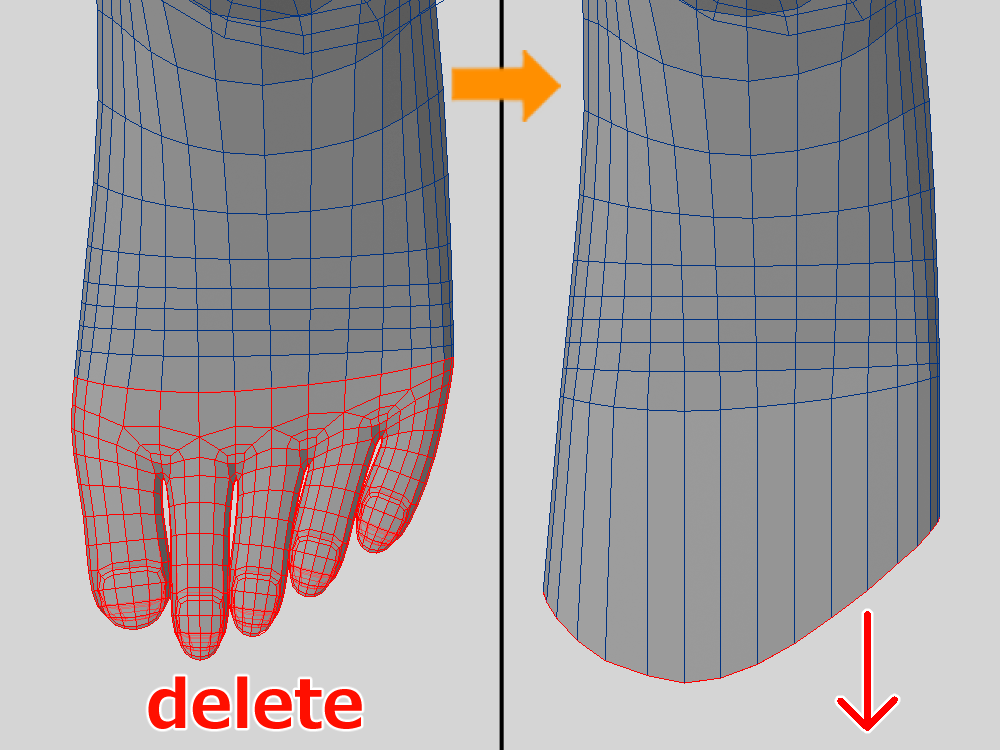
複製したパーツの指部分を削除
根元のエッジを引き出して、少し広めに変更します
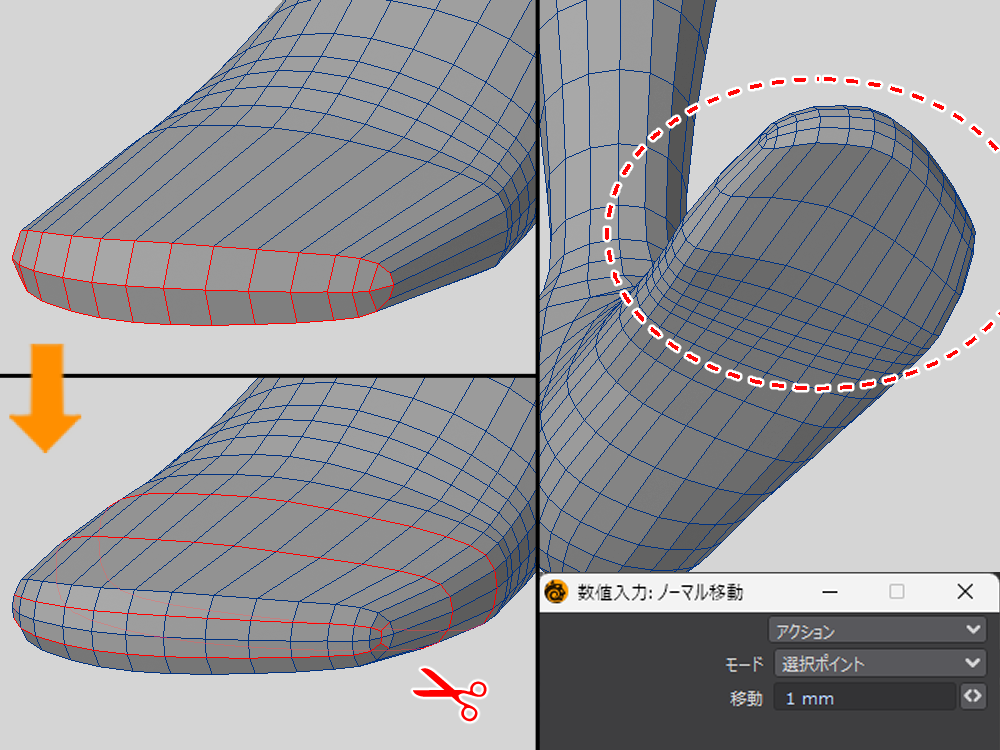
靴下のつま先部分の面を埋めて、先端と横のポリゴンにカットを追加
形を整えて、約1mmほどノーマル移動(法線移動)で大きくします
素体と靴下を同時に表示して貫通していなかったらOK
靴を作る
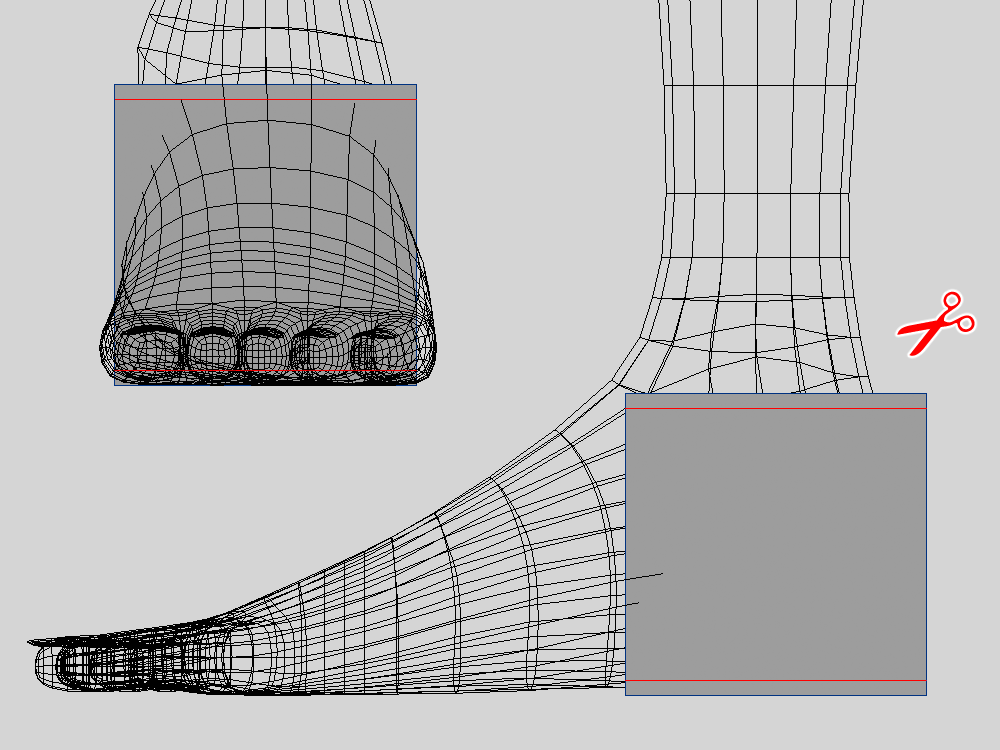
かかとにボックスを置いて、上下にエッジ処理みたいなカットをいれます
細分化時にエッジの形状が変わるのを抑えるようなもの
このカットをいれておかないと細分化した時に、ただの球状になってしまうので入れています
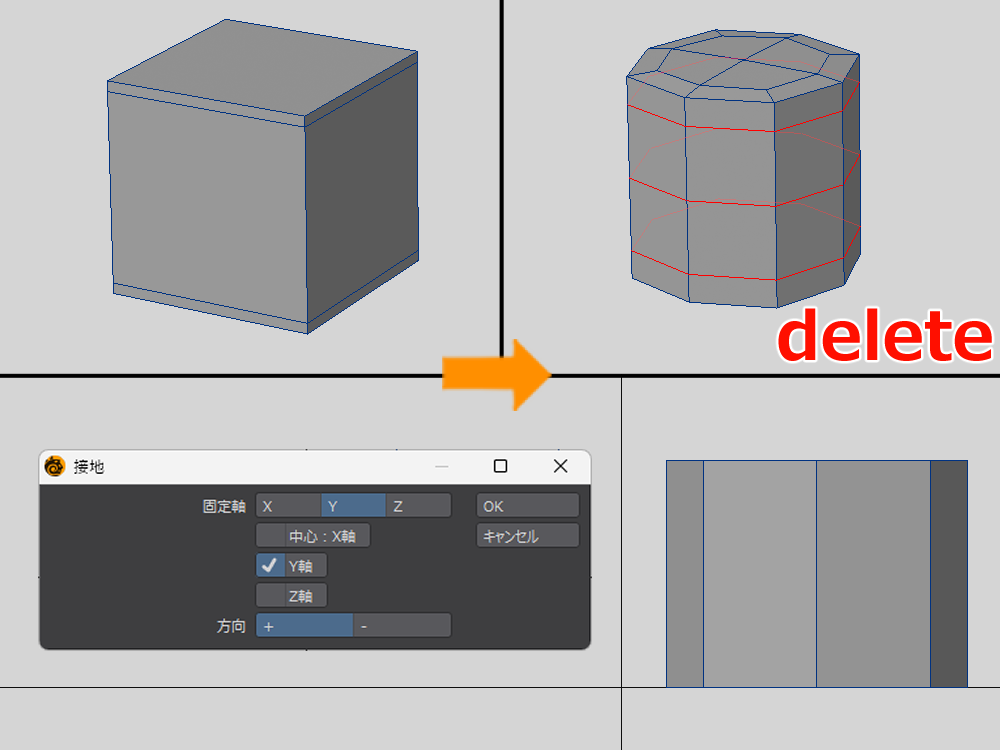
「細分化」を起動して「メタフォーム」で円柱化します
不要なエッジが3本できるので、これは削除
上下面も少し曲面が付いた状態になるので、ポイントを水平に整列します
あとは地面に接地
LightWave の場合は F3 キーで接地用のツールが開くので、これで地面に接地できます
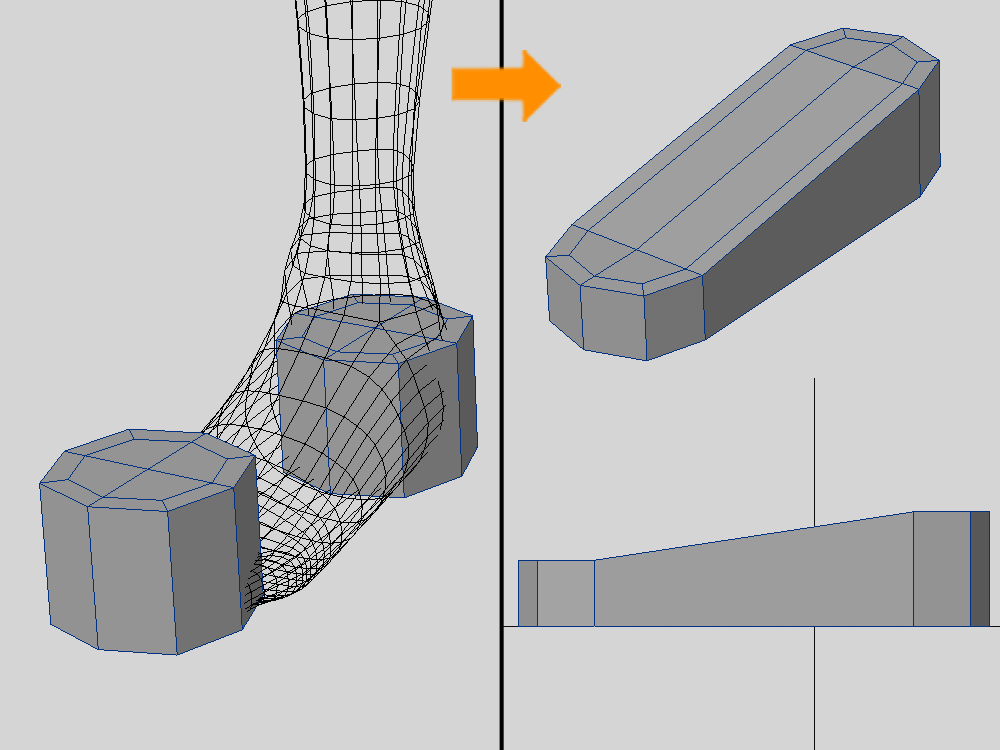
先ほど作った円柱を同一レイヤー内で複製
画像のように前後を繋げて、つま先部分を少し下げておきます
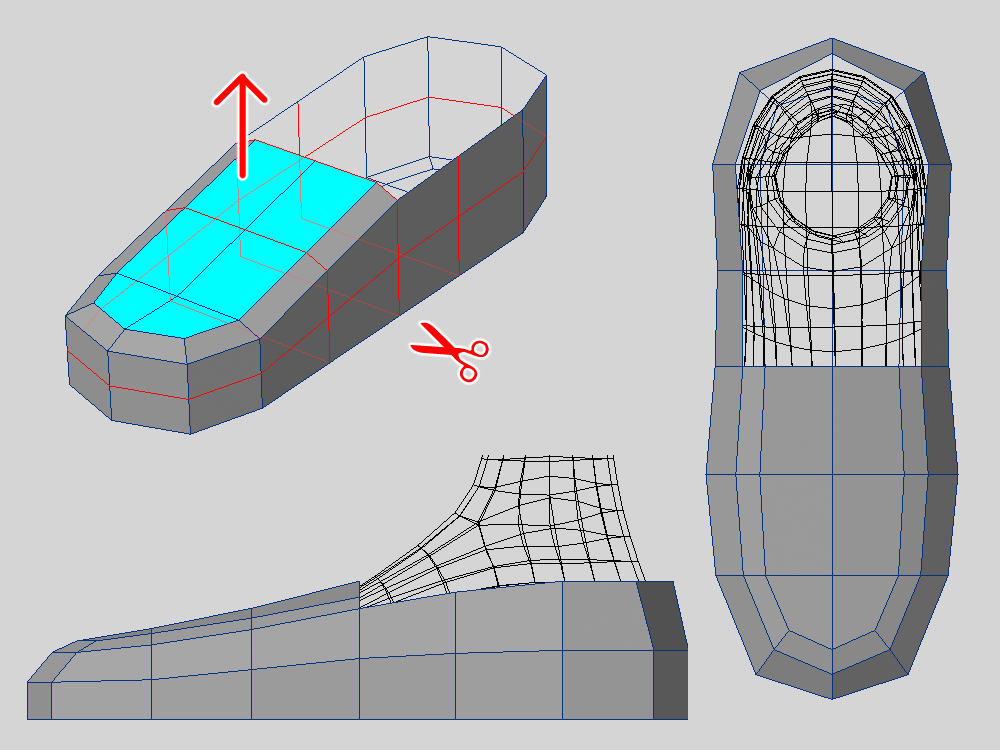
分割が足りなくて調整できないので、カットを増やします
4本ほどカットを入れました
足の甲の部分を少し上にあげて、足首やつま先部分の形状を調整
調整は左右対称でやっています
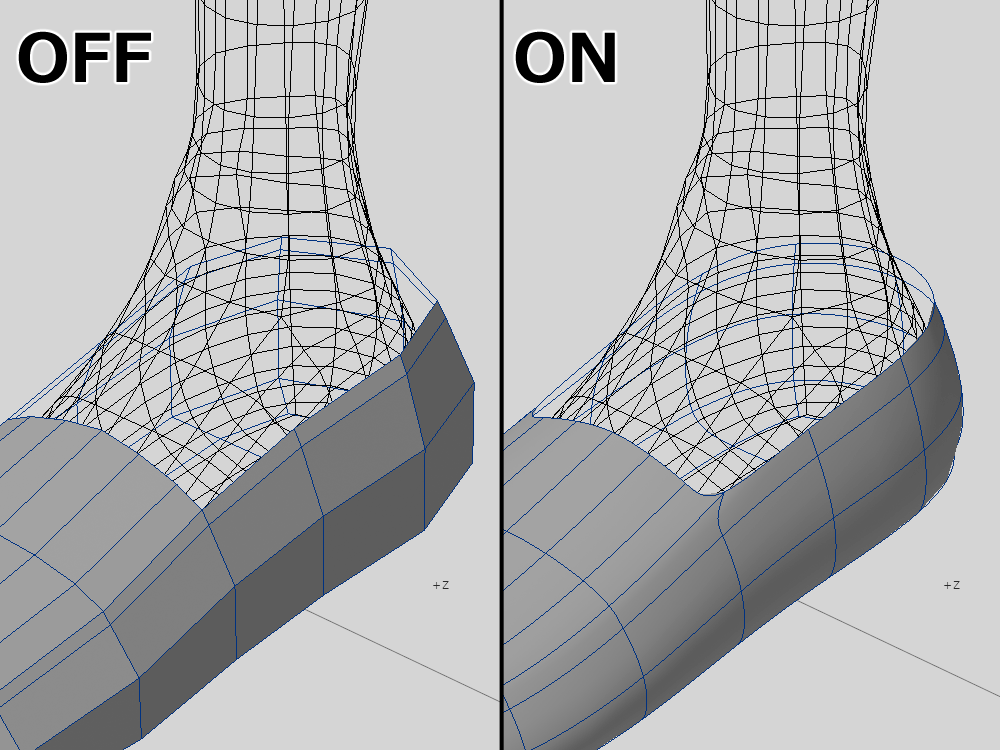
サブパッチで表示を切り替えながら調整すると、素体とのすき間埋めが楽になります
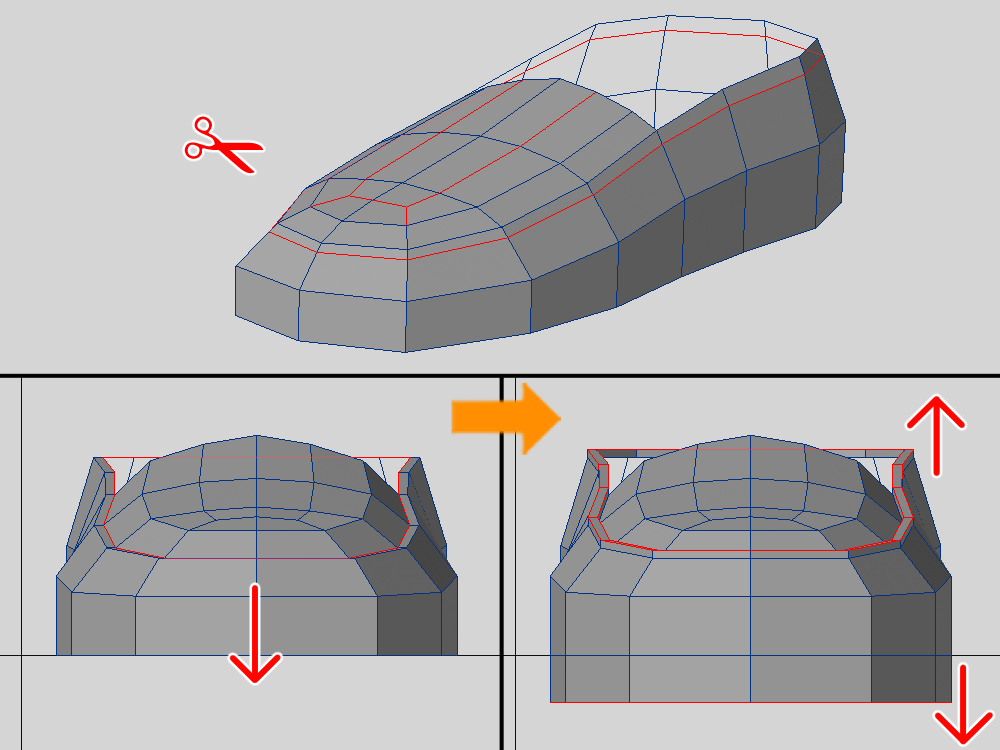
足の甲と周辺にカットを追加
ふちはカットを入れた周辺を、真上に押し出して作成
靴底も底面を全部選択して、同じように真下に押し出します
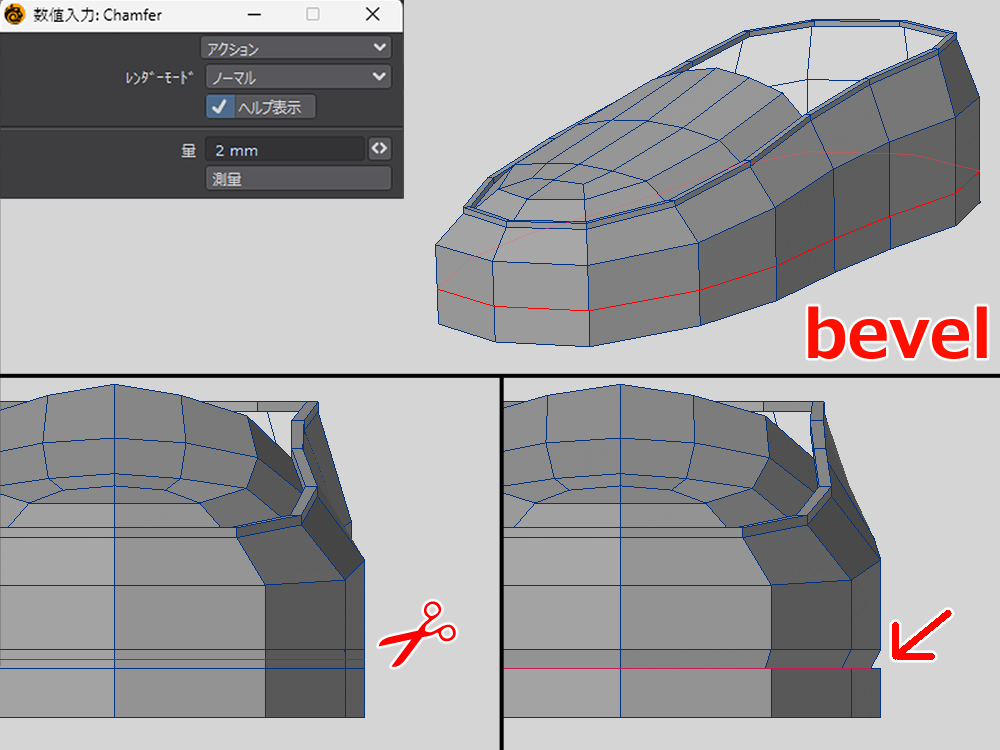
靴底の溝は先ほど押し出した面のエッジを選択して、ベベル(面取り)を実行
これで作ります
ベベルした後は中心部分をカット
ストレッチツールで内側に押し込むように調整します
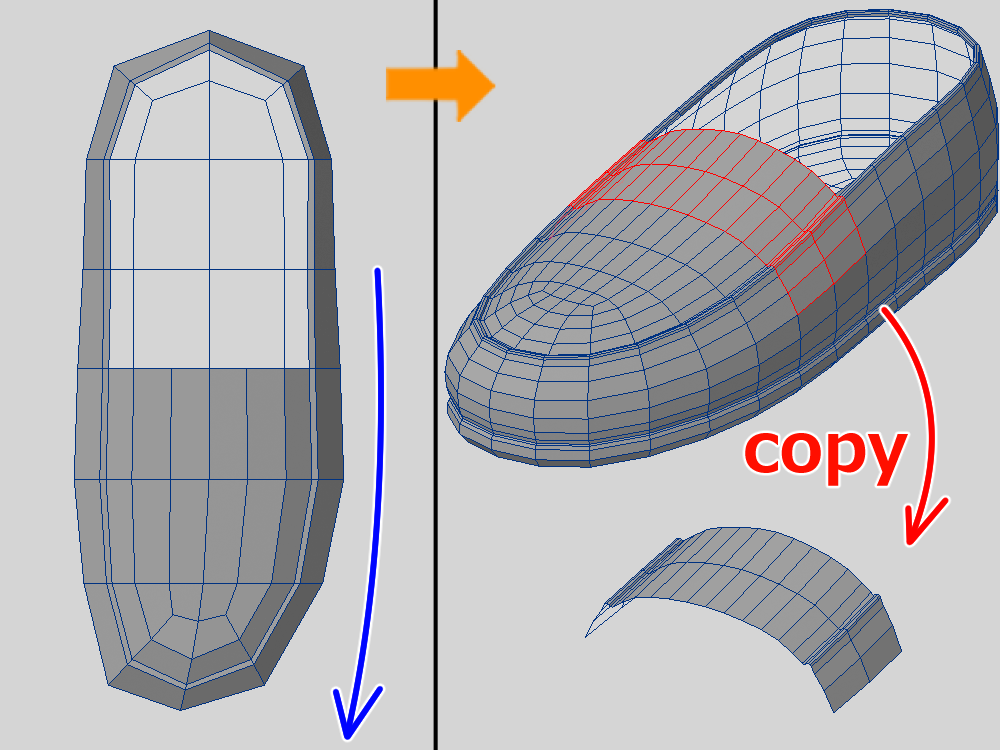
つま先あたりを素体の足の形状に合わせて少し曲げます
次にサドルという足の甲にあるパーツを作っていきますが、ローポリだと難しいことが分かったので細分化しました
サドル用のポリゴンを選択して、別レイヤーにコピペ
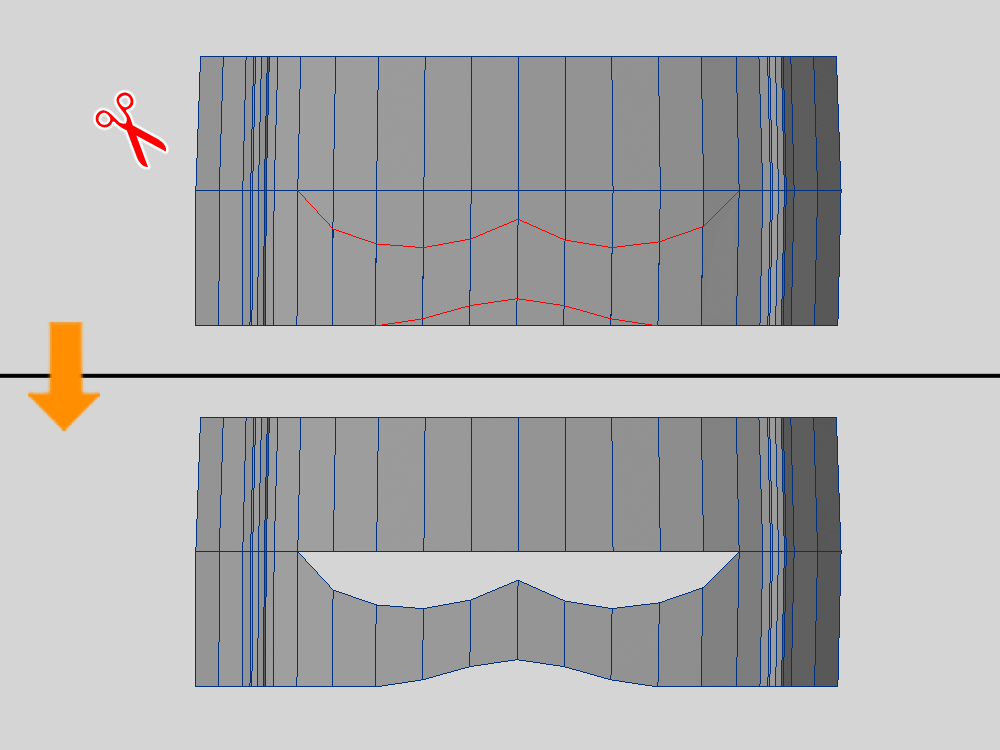
参考画像を見ながら曲線状にカット
適当にカットした後、移動ツールで調整する方法も試しましたが、かなり位置がずれたので止めました
あとは不要な面を削除
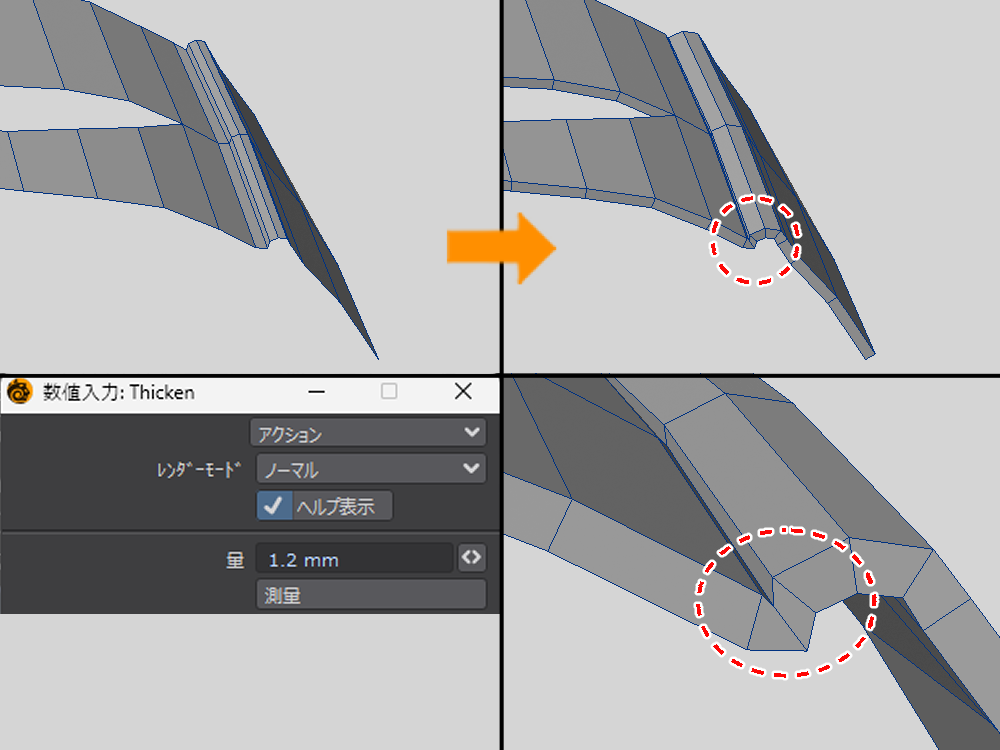
隣り合うポリゴンの距離が近い部分があるので、干渉しない程度の厚みにします
この時は1.2mm程度

サドルの周辺と内側にエッジ処理を施します
カットを入れなくても良いかなと思ったのですが、スムージング表示へ切り替えた時に表示がおかしくなりました

じゃっく
なんか変な影ができる・・・なんじゃこりゃ
なので、対策としてカットを入れています
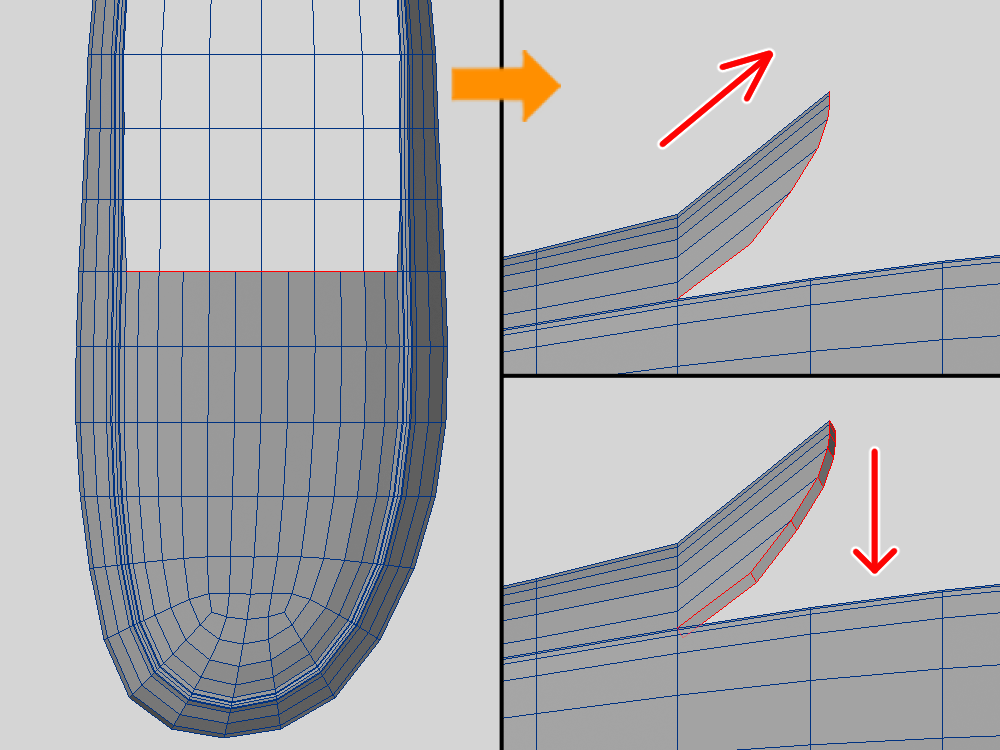
タンという部位はエッジを引き出して、弧を描くようにポイントを調整
さらにもう一度エッジを真下に引き出して、厚みがあるように作りました
これで靴は完成です

じゃっく
ちなみにこのタイプの靴ですが、ローファーという名前だそうです
シャツを作る
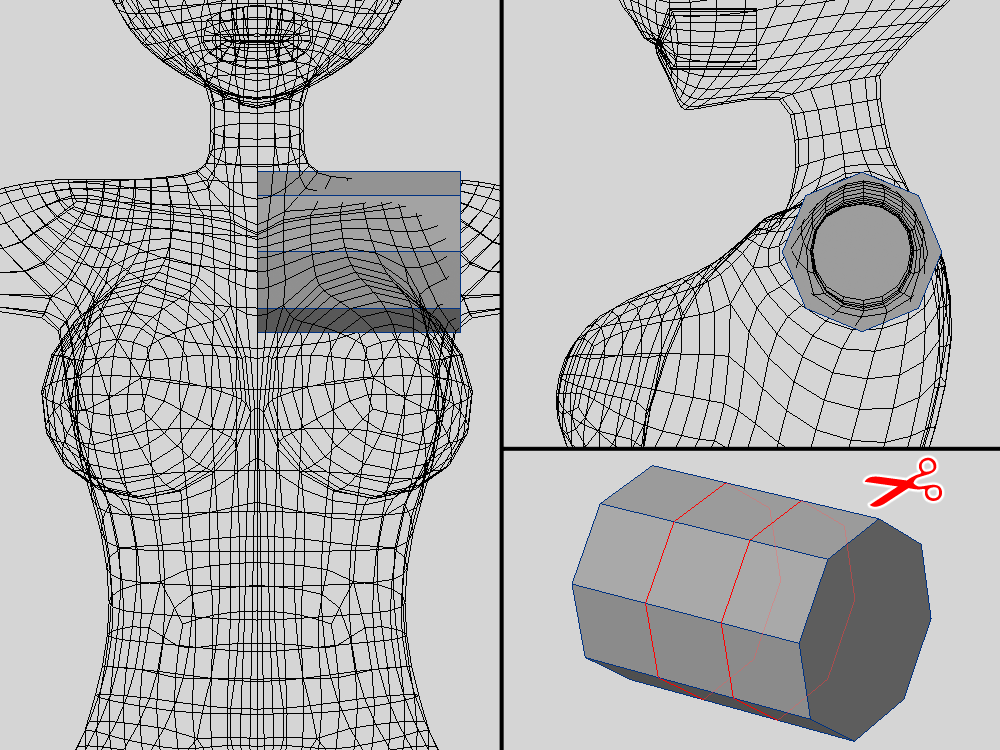
左肩に2本カットを入れた八角形の円柱を置きます
横から見て腕の中心に来るように配置

じゃっく
部分的に素体の胴体の作り方とほぼ同じです
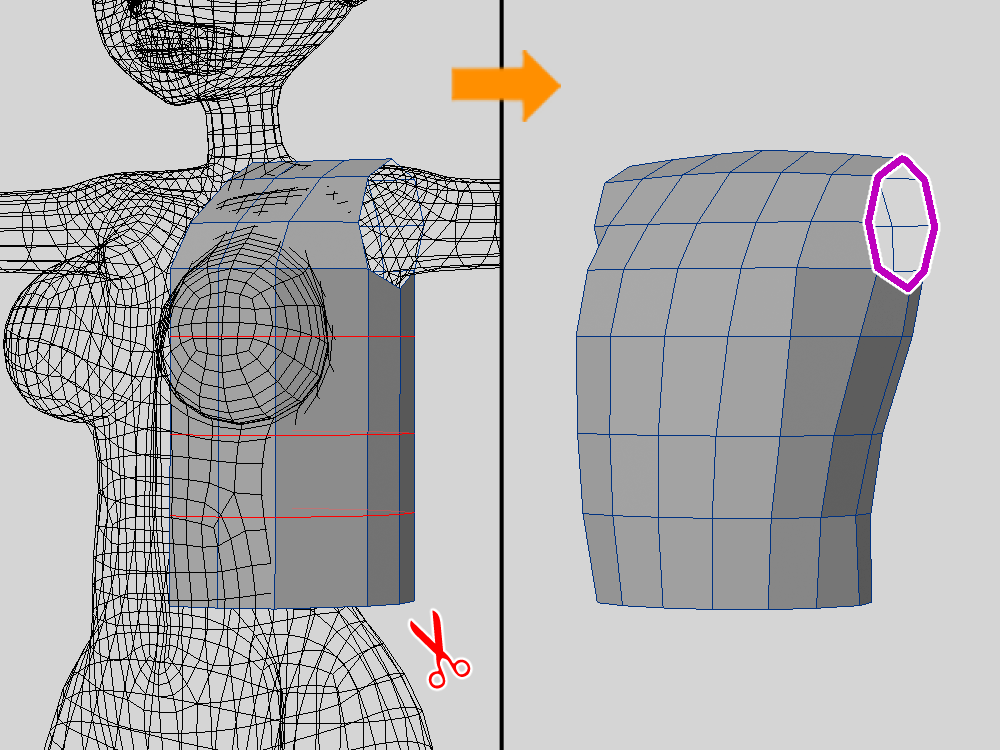
円柱の底面を引き出して、3本ほどカットを追加
素体を背景レイヤーで表示して、体の面に沿うようにサブパッチを使いながら調整します
腕部分はX軸方向に整列
キリの良いところで鏡面コピーをして、問題なさそうなら次へ
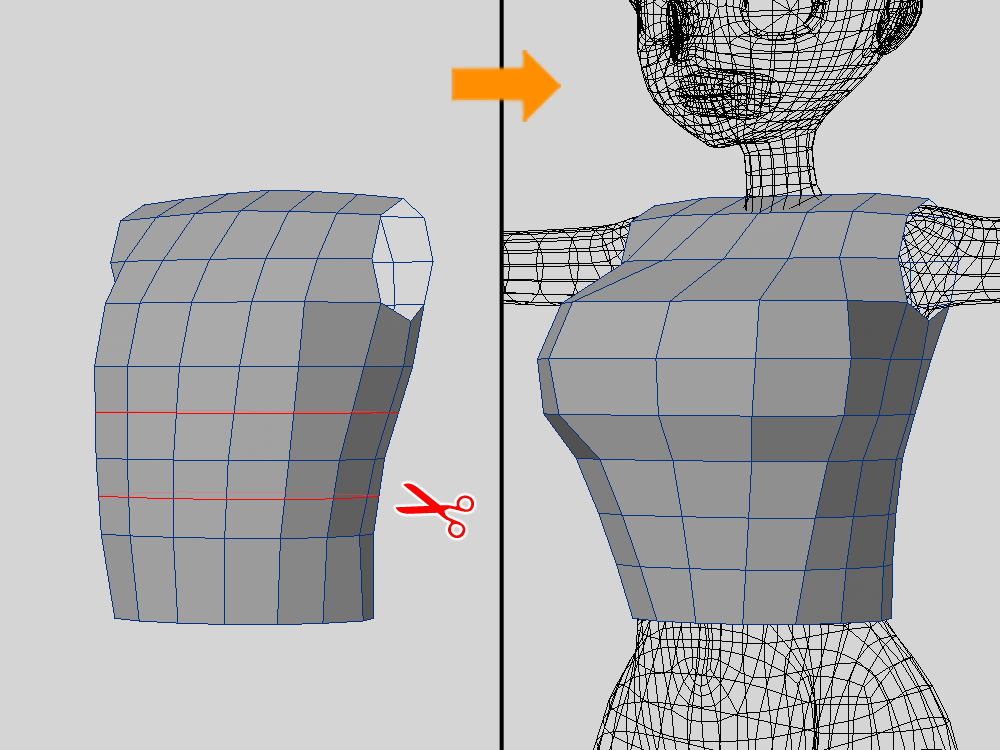
胸部分を作るために2本ほどカットを追加
素体とブラを背景レイヤーで表示しながら、形を作っていきます
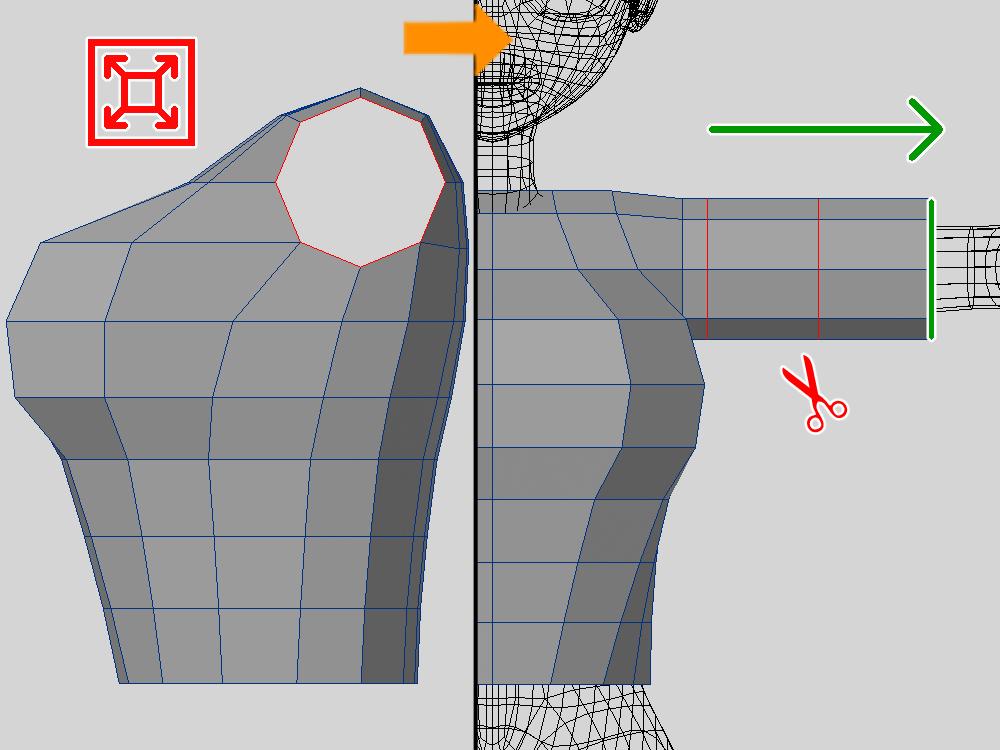
腕周りがまだ小さいと感じたので、少し大きめに変更
腕の根元からひじの近くまで引き出して、間に2本ほどカットを追加します
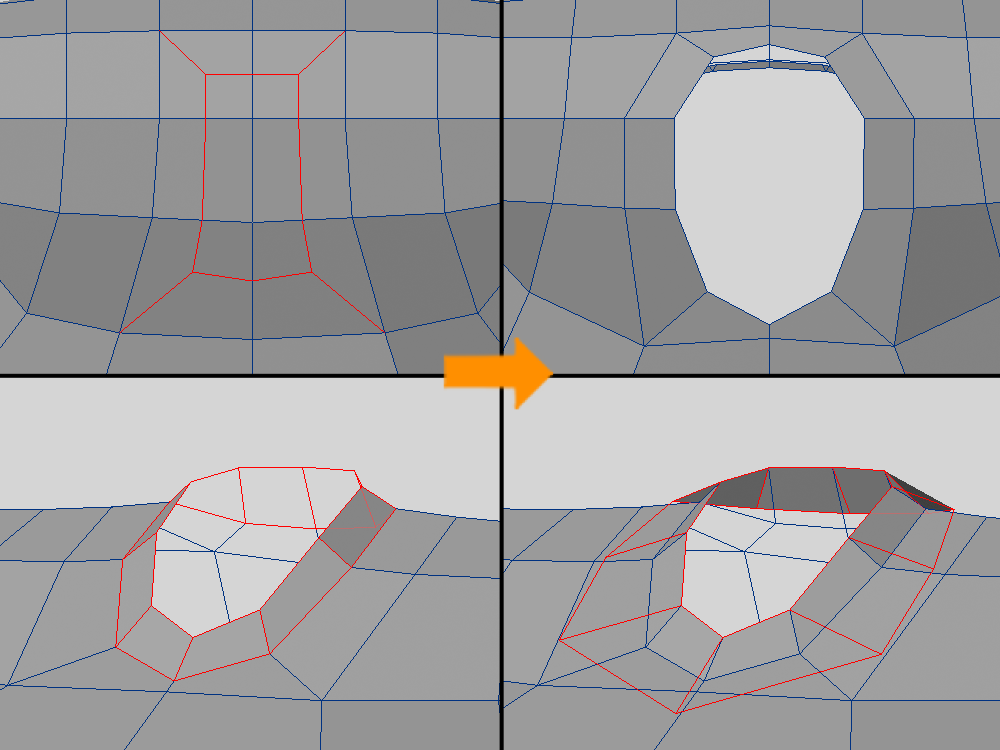
首が通るであろう場所に穴をあけていきます
正面から見た時に鎖骨が少し見える感じにしたかったので、少し大きめにしました
ここでシャツを細分化・・・と行きたいところですが、細分化した後にえりを作るのはかなり大変だと分かりました

じゃっく
きれいな曲線になるように調整するのが難しくて・・・
なので、えり用のエッジを先に引き出しておいて、ローポリのまま一旦シャツから離れます
スカートを作る
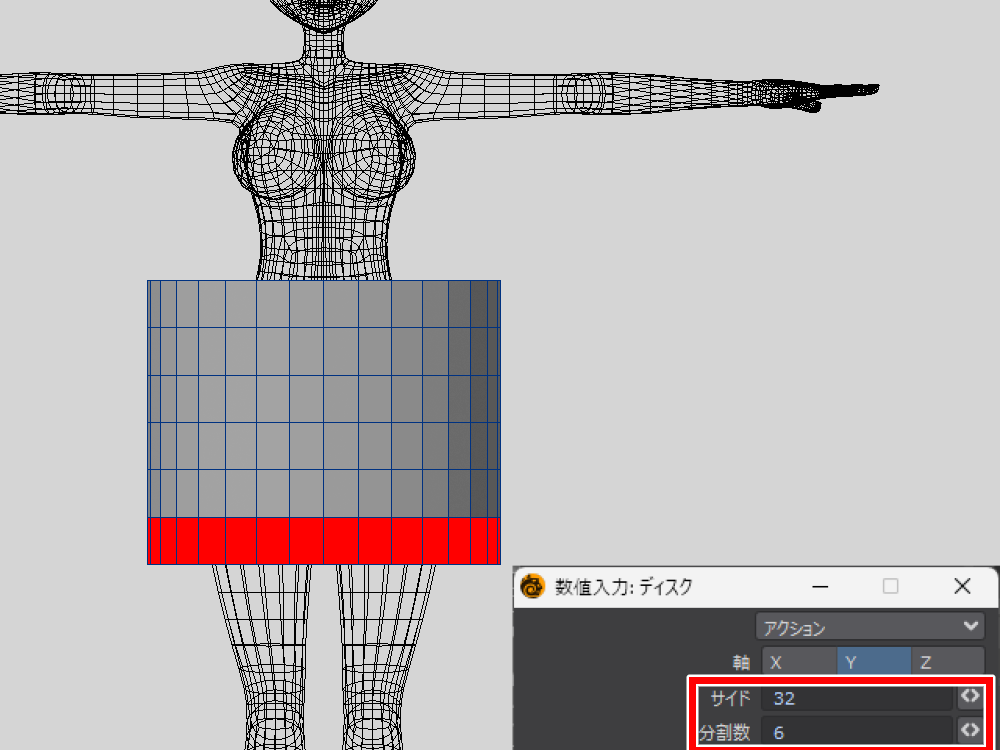
腰に円柱を置きます
スカートは良く動きますし、折り目もたくさんありますので多めの分割にしています
下側で赤く塗ってある場所は
- 動かさないポリゴン(ウェイト値0)
- top ボーンを作成するためのポリゴン
なので、最終的に削除しちゃいます

ストレッチツールを使ってすぼませます
デフォルト設定だとできないので、「フォールオフ」の設定を「リニア」に変更
これで真上からツールを使うと、上だけをすぼませることができます
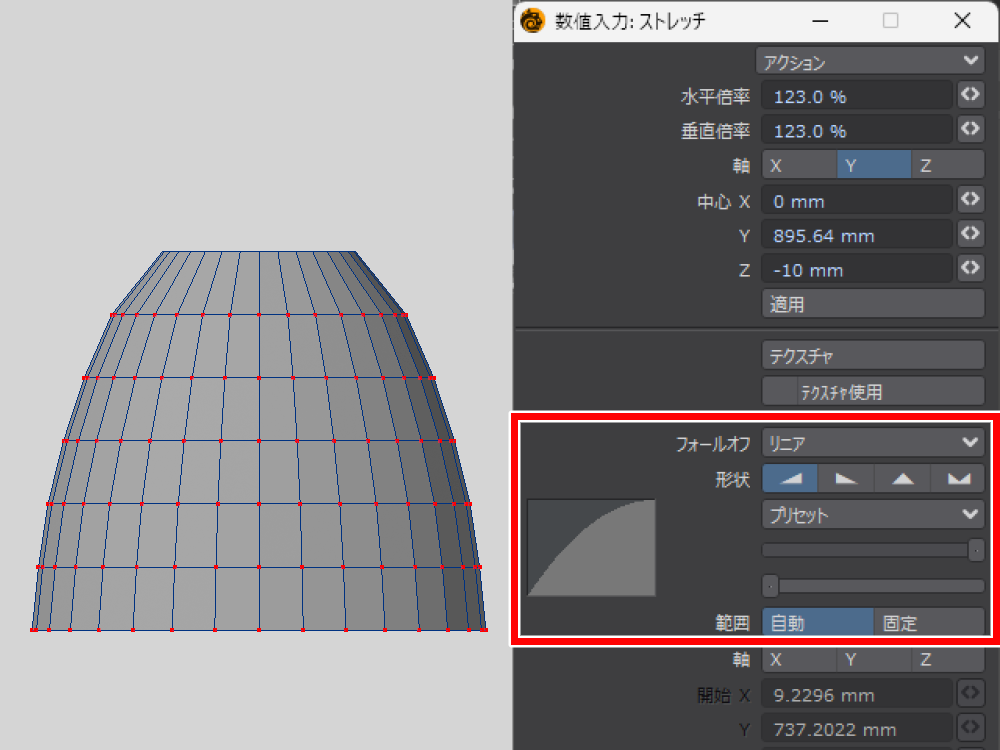
一番上のポイント以外を選択した状態で、もう一度ストレッチツールを実行
画像のようにスライダーを調節して、スカートをゆったりとした形にしていきます
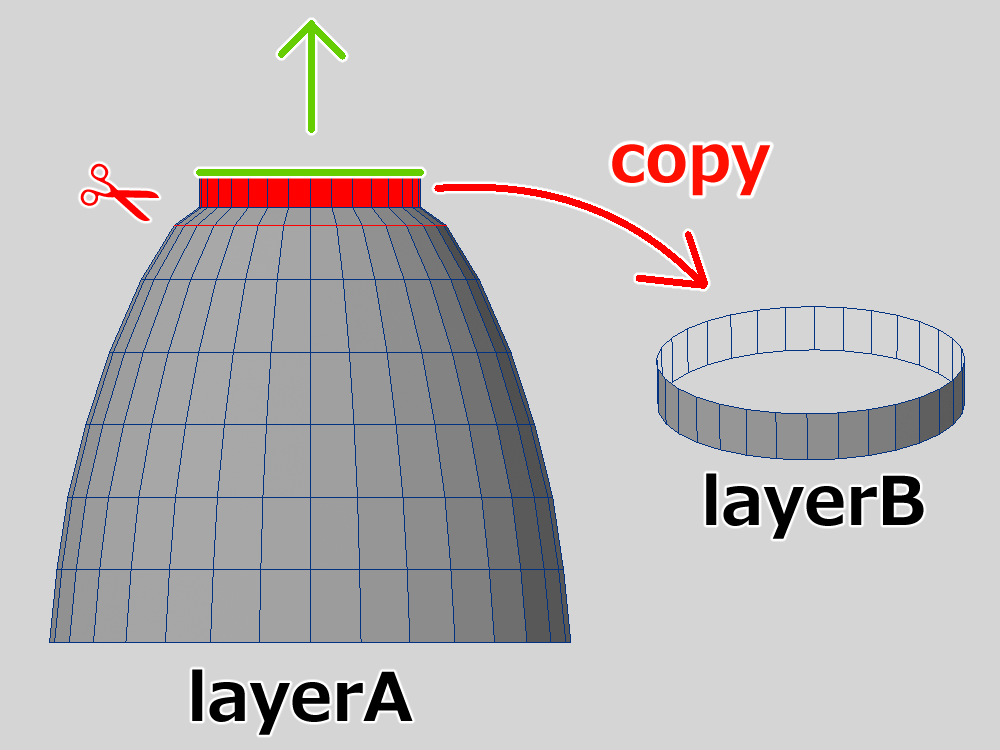
スカートの上部分にカットを1本追加して、一番上のエッジを引き出します
引き出した面を選択して、別のレイヤーに複製
複製したものをベルトとして使います
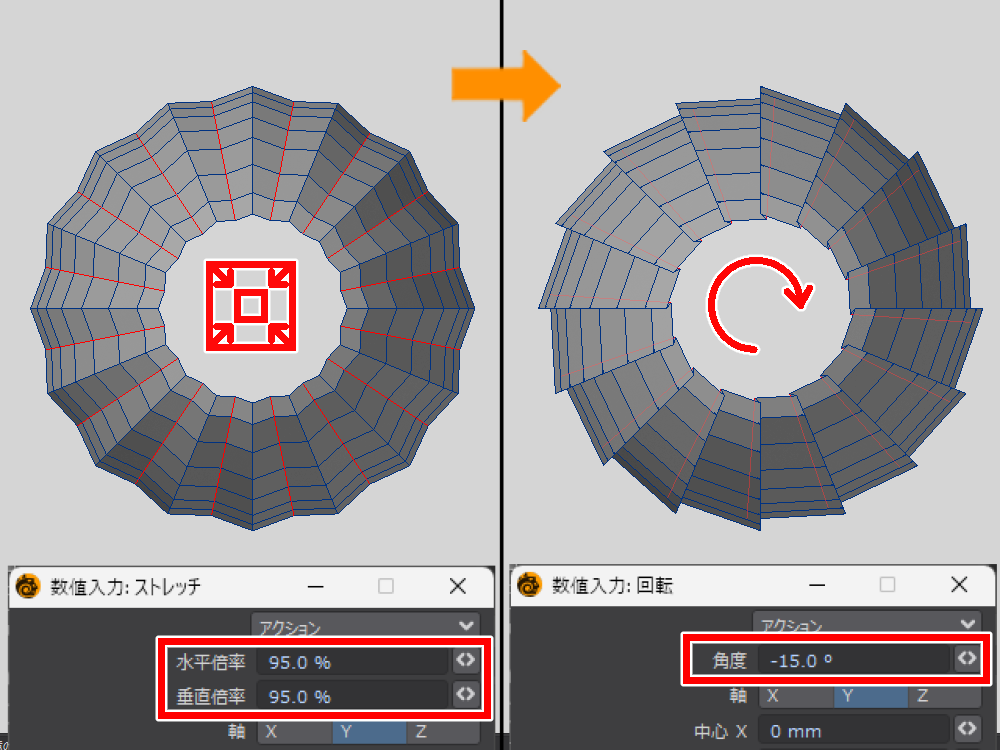
真上から見てエッジを1本飛ばしで選択
内側に少しだけ縮小して回転を加えます
収縮倍率は95%、回転角度は15°としました

スカート本体と別パーツに分けているベルトを同時に表示します
この時点ではまだ貫通していませんが、動かした時に貫通するかもしれないと考えたので少し対策
スカートの上側のエッジを少し下げて、ベルトも気持ち大きめに変更しました
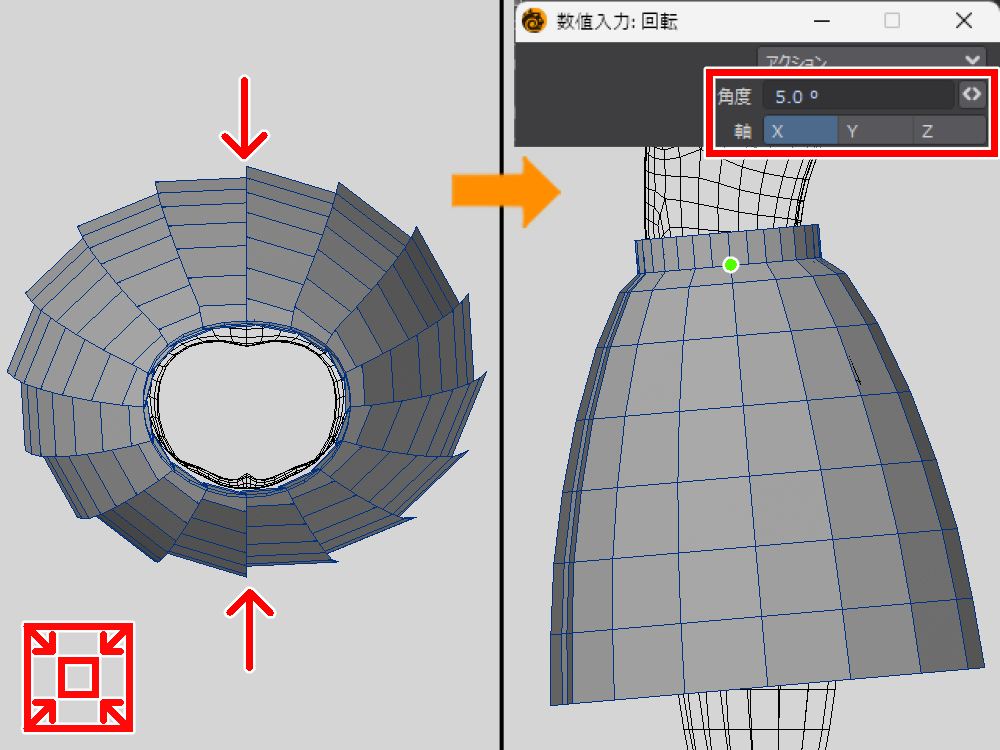
腰の形に合うようにスカートの前後を押しつぶします
一時的にアクションセンター(原点)を「選択範囲」から「マウス」に切り替えて、回転ツールを実行
だいたい緑点あたりから回転させます
この時の角度は5°くらいとしました
調整後はアクションセンターを選択範囲に戻します
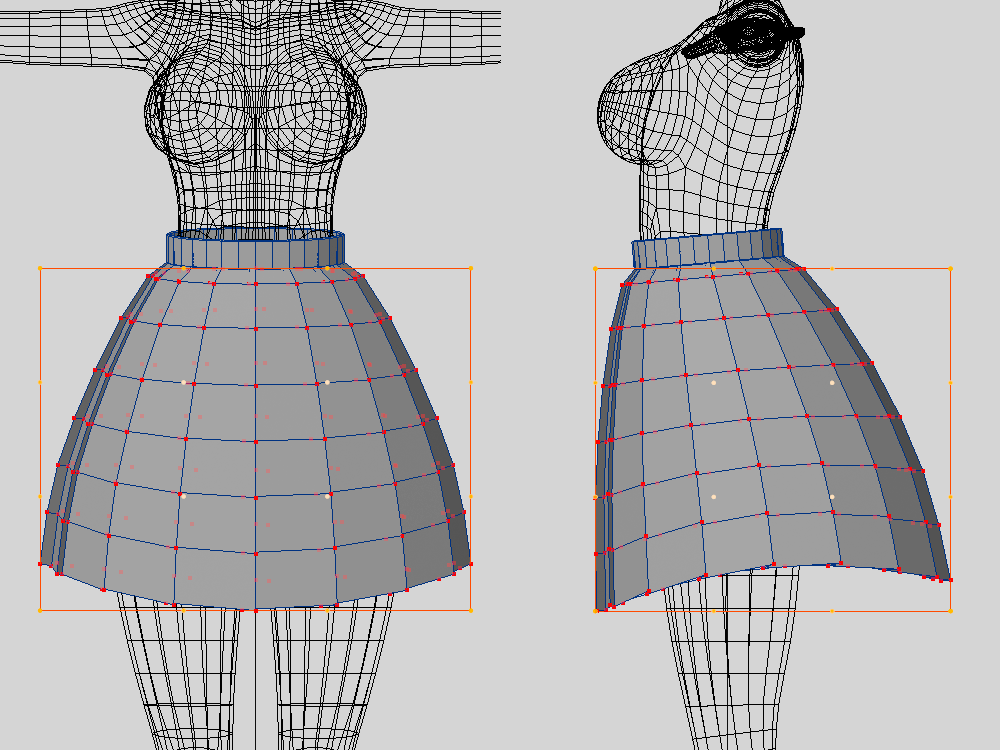
大きく形を変えるので、ラティスツールを使います
背中側より前側の方が少し下に来るように、そして弧を描くように調整
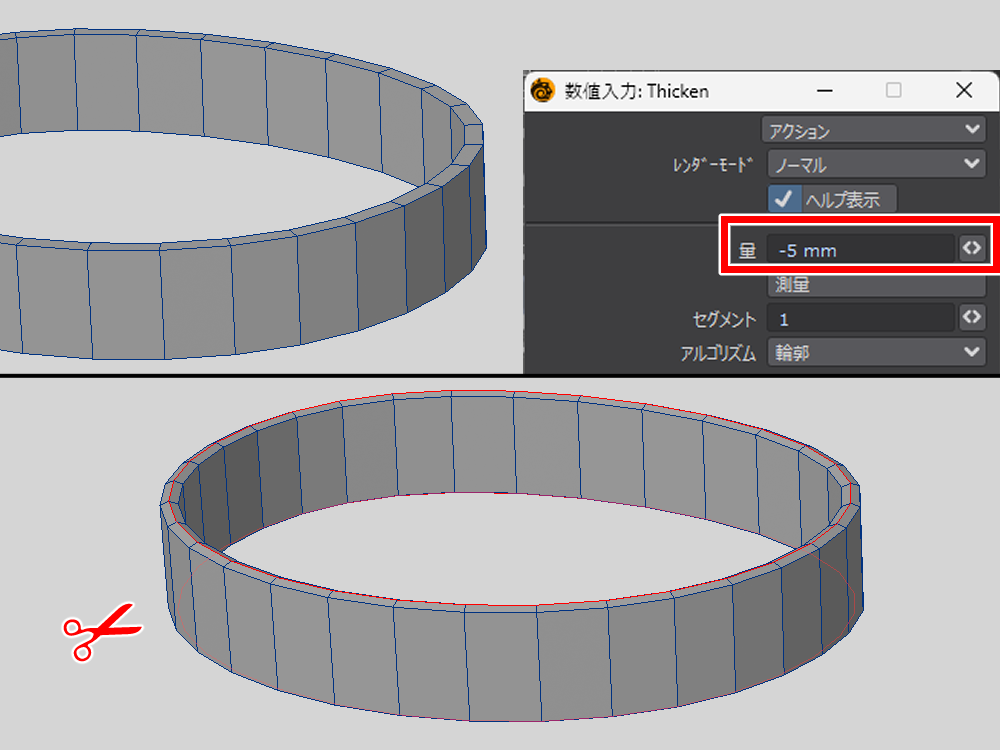
ベルトの厚みは5mm程度にして、上下をカット
少しだけ膨らませて丸みを付けます
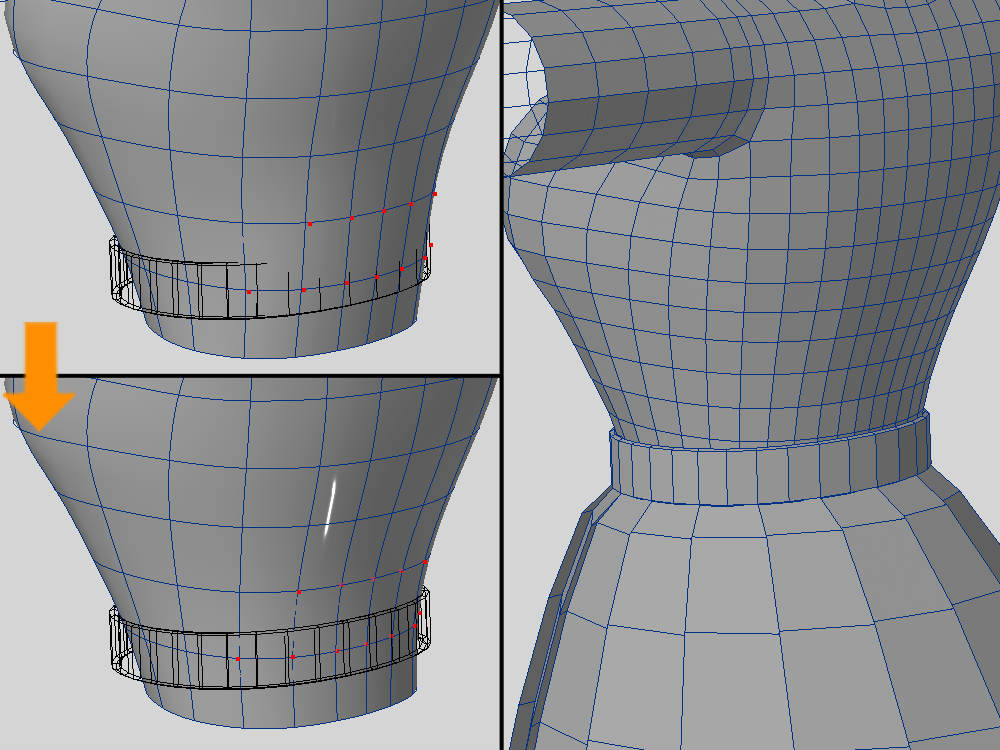
シャツを前景レイヤー、ベルトを背景レイヤーで表示します
サブパッチを使いながら貫通しているところを少しずつ修正
修正後はサブパッチを解除してシャツを細分化します
これでスカート、完成です
えりと中心部を作る
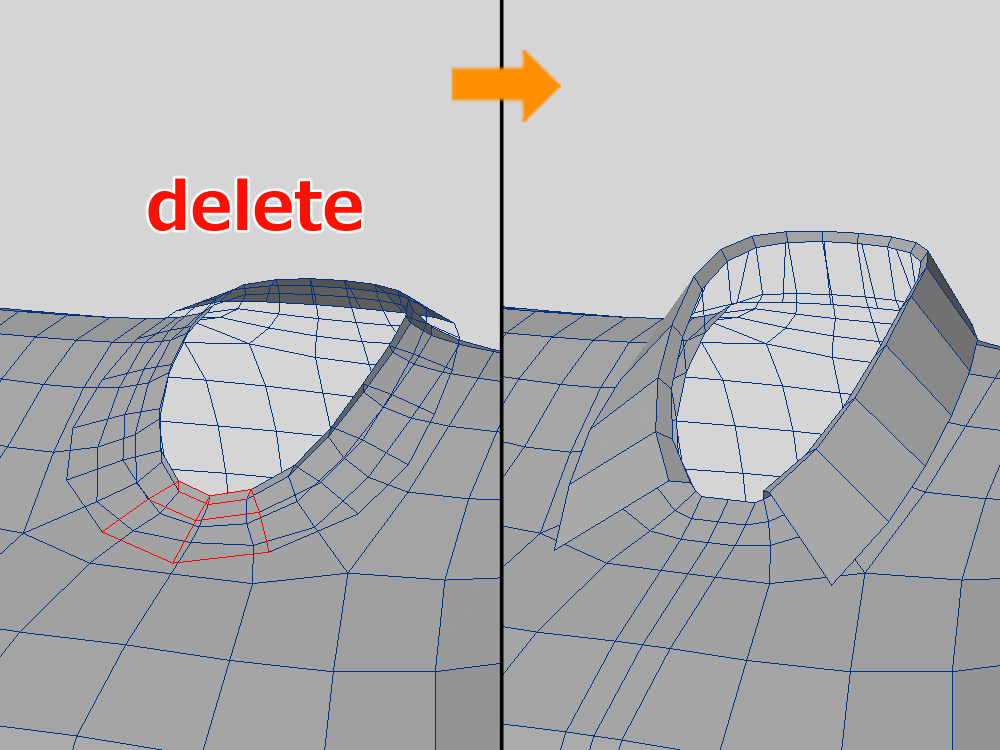
細分化したシャツからえりを作っていきますが、不要な面があるのでこちらを削除
残ったえり部分を気合で整えていきます
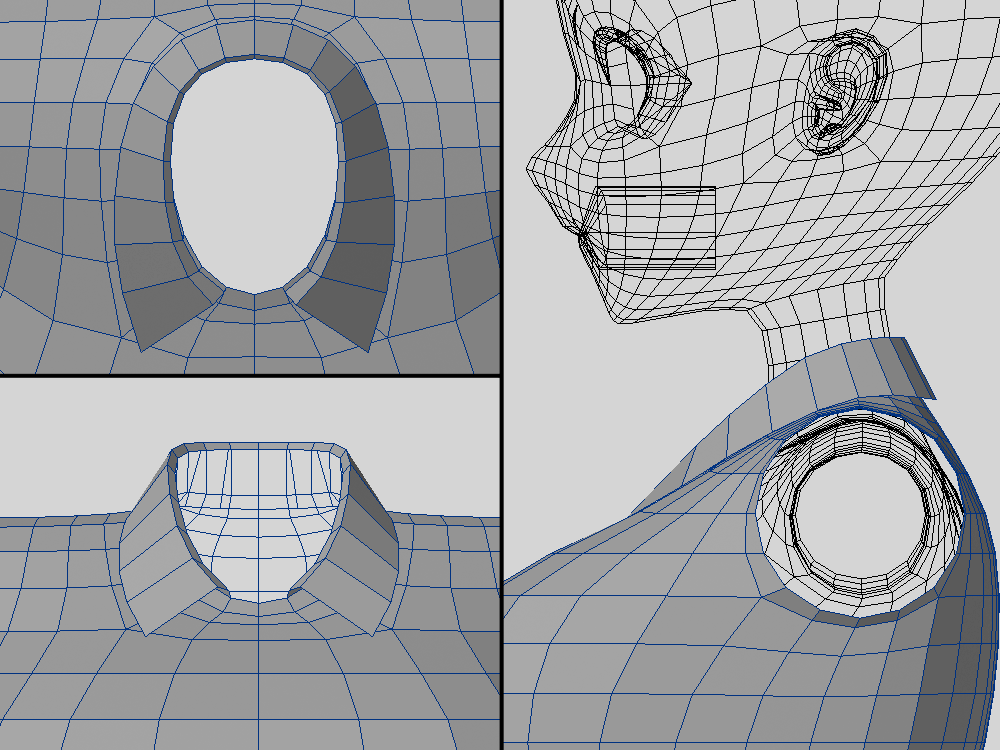
真上・正面・真横の画像です
あらかじめローポリ状態でえり部分を引き出していたので、比較的楽に作れました
細分化した後で0からえりを作り出すのは、思った以上に難しかったです

じゃっく
簡単にできて良かった
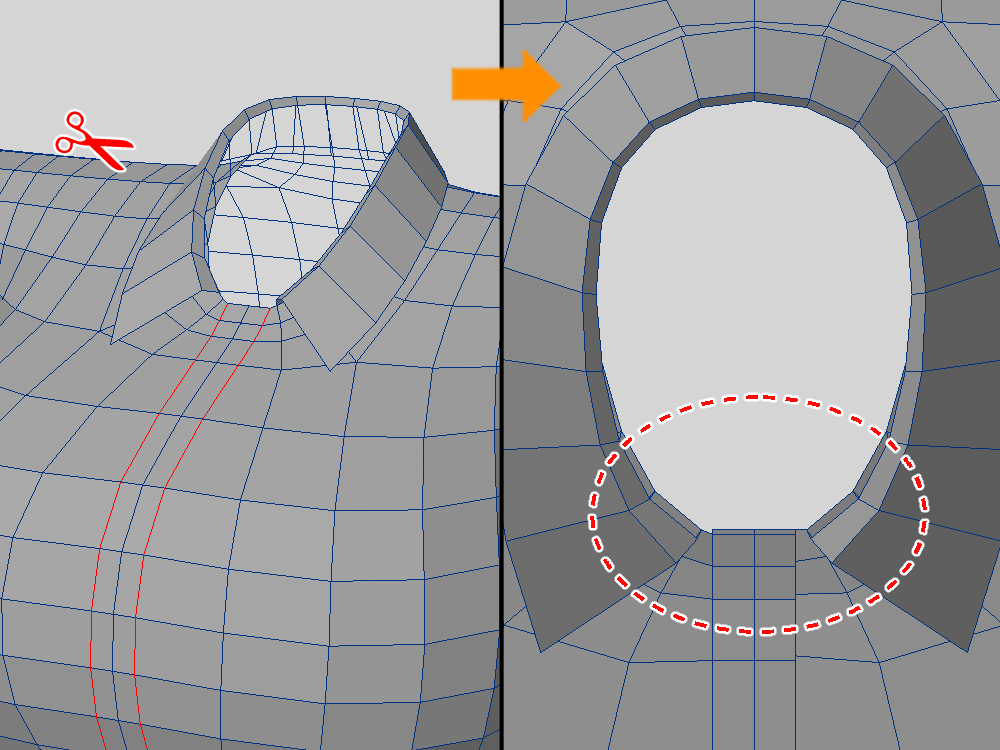
ボタンが入るシャツの中央付近にカットを2本追加
中央部分を切り取っては貼り付けて、片面だけ1mm程度奥にずらした状態にします
これでシャツもほぼ完成です
リボンを作る
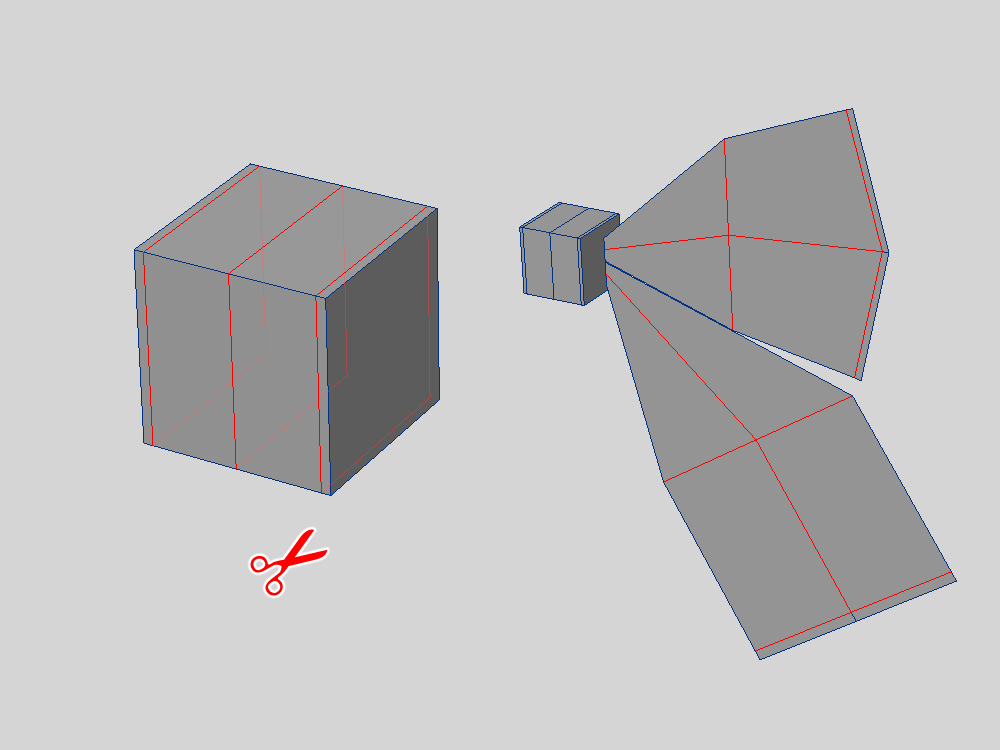
リボンは簡単に作ります
カットを入れたボックスと羽のポリゴンを2枚用意
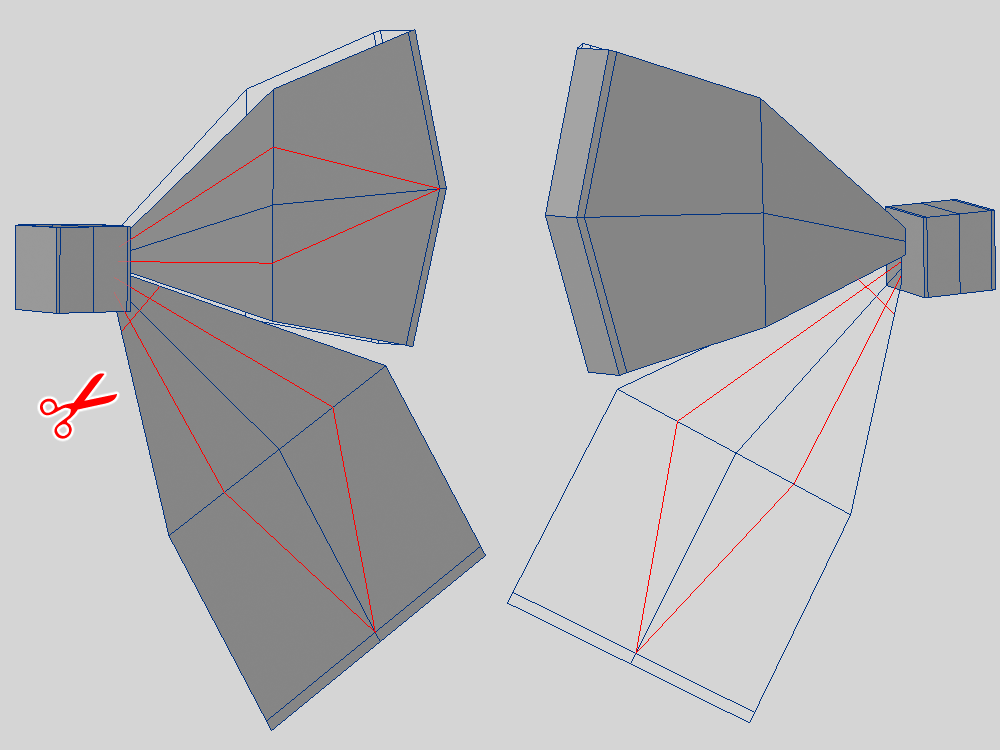
上の羽は立体的になるように形を作って、上下ともに折り目用のカットを入ます
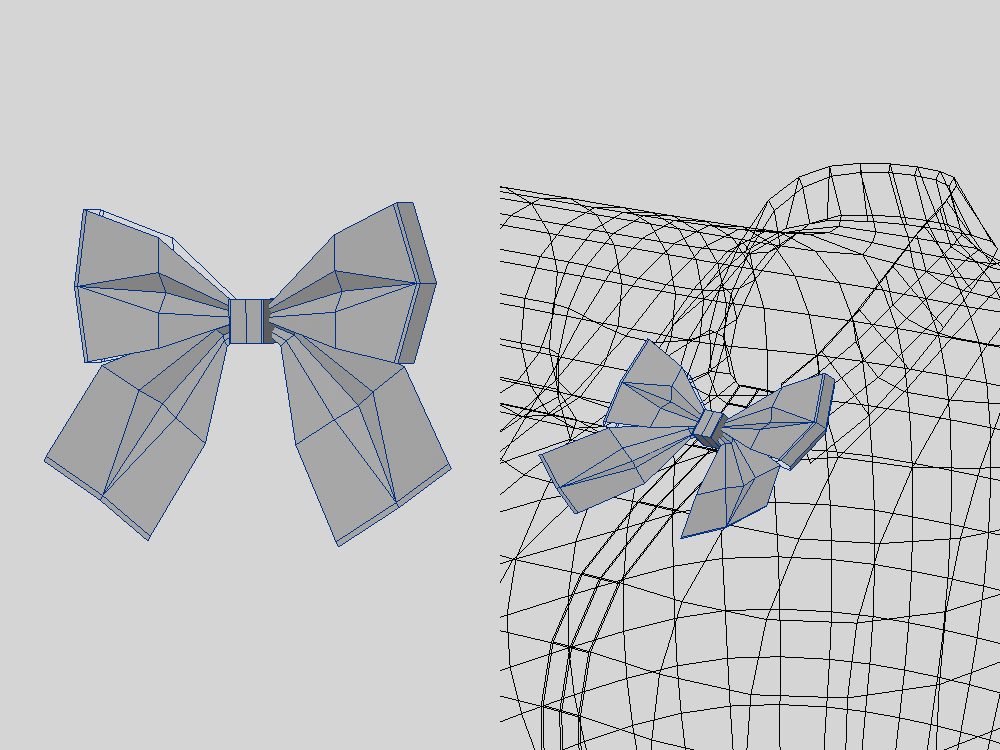
リボンの折り目や形を整えて鏡面コピー
シャツを背景レイヤーで表示してリボンのサイズを調整して、首元あたりに移動します
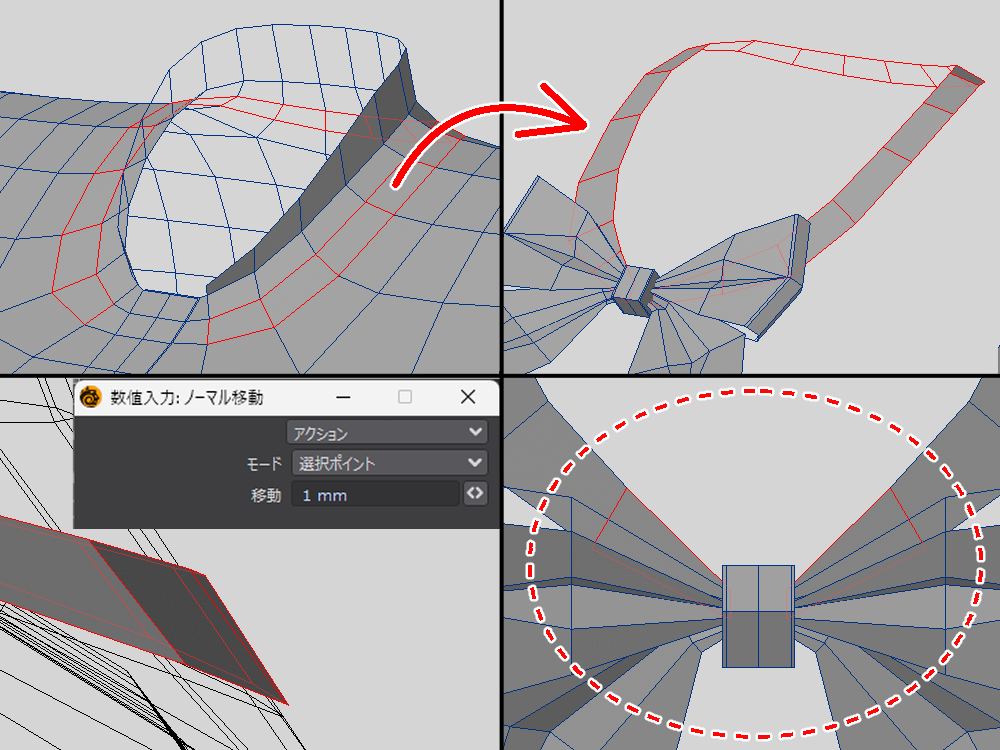
シャツから左右対称になっている部分を選択して、リボンレイヤーにコピペ
約1mmほどノーマル移動(法線移動)で拡張します
ひもの長さが足りないので、引き延ばしてリボン中心部にぶっさし
ほぼ完成ですが細分化はまだしません
ローポリのまま次へ
ボタンを作る
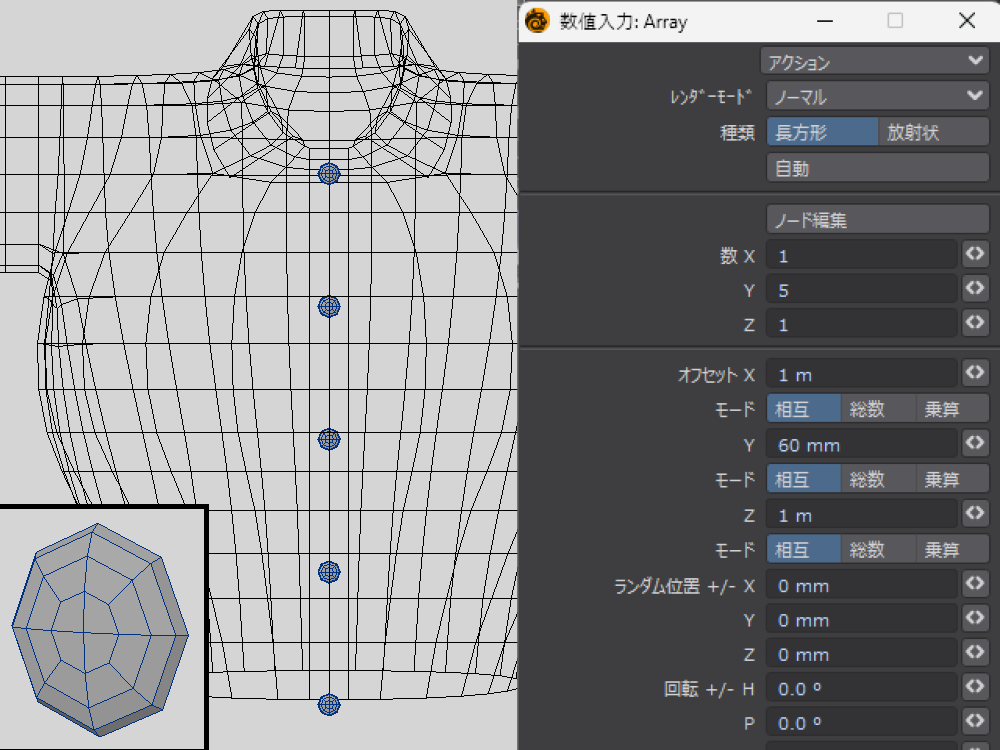
ボタンも簡単に八角形のボールを加工して作ります
シャツを背景レイヤーで表示して、ボタンを何個か複製
「整列して複製」というツールを使いました
起動直後はオフセットの値が大きすぎて反応が無いように見えるので、値を小さくする必要があります

じゃっく
何も反応が無いように見えてちょっと焦った・・・(てっきり固まったのかと)
シャツにボタンを貼り合わせて、リボンと同じようにローポリのまま次へ行きます
仕上げ
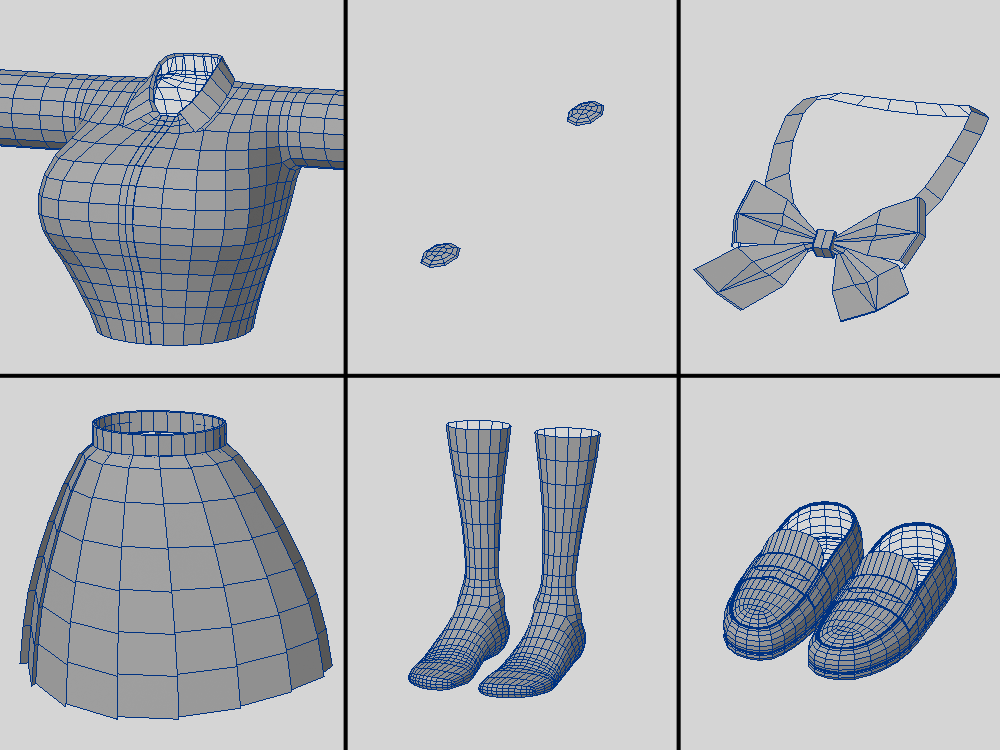
これで一通りできたので、仕上げに入ります
ここからはボーンを入れたりウェイトを設定したりすることになりますが、今回は詳しいやり方は省略します
仕上げはこんな感じで進めていきました
リボンとスカートにボーンを入れる
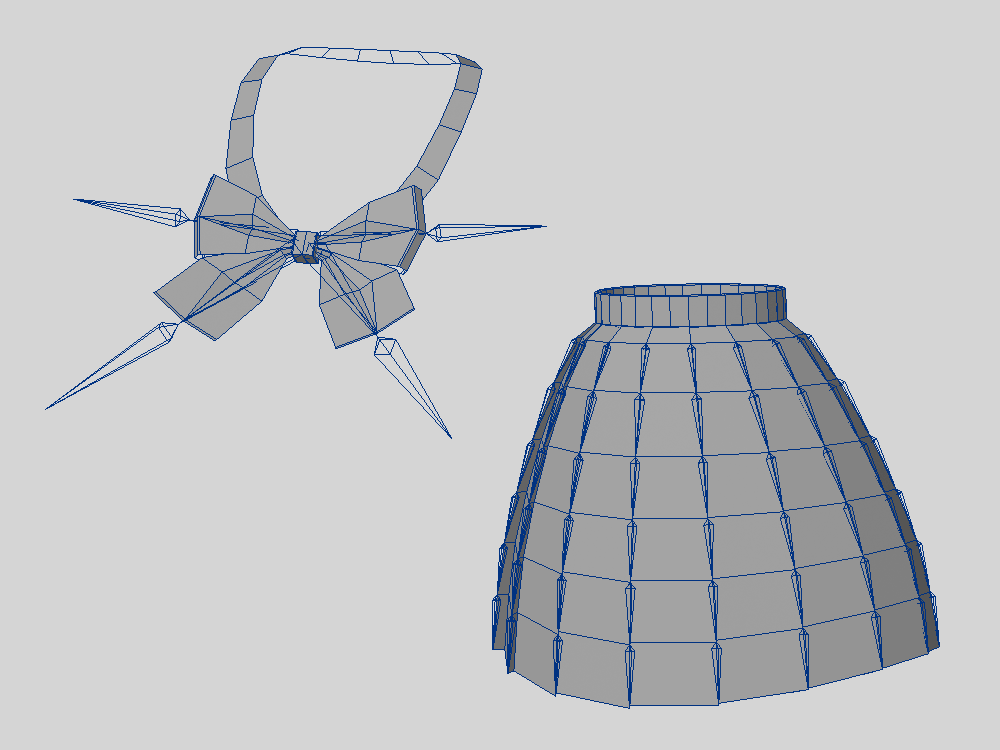
新しく作ったリボンとスカートにボーンを入れます
ボーンの構造自体はこのようになっています

じゃっく
リストが長いので閉じています
- ribbon_upper_L
- ribbon_upper_L_top
- ribbon_lower_L
- ribbon_lower_L_top
- ribbon_upper_R
- ribbon_upper_R_top
- ribbon_lower_R
- ribbon_lower_R_top
- skirt_F1_C
- skirt_F2_C
- skirt_F3_C
- skirt_F4_C
- skirt_F5_C
- skirt_F_C_top
- skirt_F5_C
- skirt_F4_C
- skirt_F3_C
- skirt_F2_C
- skirt_B1_C
- skirt_B2_C
- skirt_B3_C
- skirt_B4_C
- skirt_B5_C
- skirt_B_C_top
- skirt_B5_C
- skirt_B4_C
- skirt_B3_C
- skirt_B2_C
- skirt_A1_L
- skirt_A2_L
- skirt_A3_L
- skirt_A4_L
- skirt_A5_L
- skirt_A_L_top
- skirt_A5_L
- skirt_A4_L
- skirt_A3_L
- skirt_A2_L
- skirt_B1_L
- skirt_B2_L
- skirt_B3_L
- skirt_B4_L
- skirt_B5_L
- skirt_B_L_top
- skirt_B5_L
- skirt_B4_L
- skirt_B3_L
- skirt_B2_L
- skirt_C1_L
- skirt_C2_L
- skirt_C3_L
- skirt_C4_L
- skirt_C5_L
- skirt_C_L_top
- skirt_C5_L
- skirt_C4_L
- skirt_C3_L
- skirt_C2_L
- skirt_D1_L
- skirt_D2_L
- skirt_D3_L
- skirt_D4_L
- skirt_D5_L
- skirt_D_L_top
- skirt_D5_L
- skirt_D4_L
- skirt_D3_L
- skirt_D2_L
- skirt_E1_L
- skirt_E2_L
- skirt_E3_L
- skirt_E4_L
- skirt_E5_L
- skirt_E_L_top
- skirt_E5_L
- skirt_E4_L
- skirt_E3_L
- skirt_E2_L
- skirt_F1_L
- skirt_F2_L
- skirt_F3_L
- skirt_F4_L
- skirt_F5_L
- skirt_F_L_top
- skirt_F5_L
- skirt_F4_L
- skirt_F3_L
- skirt_F2_L
- skirt_G1_L
- skirt_G2_L
- skirt_G3_L
- skirt_G4_L
- skirt_G5_L
- skirt_G_L_top
- skirt_G5_L
- skirt_G4_L
- skirt_G3_L
- skirt_G2_L
- skirt_A1_R
- skirt_A2_R
- skirt_A3_R
- skirt_A4_R
- skirt_A5_R
- skirt_A_R_top
- skirt_A5_R
- skirt_A4_R
- skirt_A3_R
- skirt_A2_R
- skirt_B1_R
- skirt_B2_R
- skirt_B3_R
- skirt_B4_R
- skirt_B5_R
- skirt_B_R_top
- skirt_B5_R
- skirt_B4_R
- skirt_B3_R
- skirt_B2_R
- skirt_C1_R
- skirt_C2_R
- skirt_C3_R
- skirt_C4_R
- skirt_C5_R
- skirt_C_R_top
- skirt_C5_R
- skirt_C4_R
- skirt_C3_R
- skirt_C2_R
- skirt_D1_R
- skirt_D2_R
- skirt_D3_R
- skirt_D4_R
- skirt_D5_R
- skirt_D_R_top
- skirt_D5_R
- skirt_D4_R
- skirt_D3_R
- skirt_D2_R
- skirt_E1_R
- skirt_E2_R
- skirt_E3_R
- skirt_E4_R
- skirt_E5_R
- skirt_E_R_top
- skirt_E5_R
- skirt_E4_R
- skirt_E3_R
- skirt_E2_R
- skirt_F1_R
- skirt_F2_R
- skirt_F3_R
- skirt_F4_R
- skirt_F5_R
- skirt_F_R_top
- skirt_F5_R
- skirt_F4_R
- skirt_F3_R
- skirt_F2_R
- skirt_G1_R
- skirt_G2_R
- skirt_G3_R
- skirt_G4_R
- skirt_G5_R
- skirt_G_R_top
- skirt_G5_R
- skirt_G4_R
- skirt_G3_R
- skirt_G2_R
リボンとスカートのウェイトを作る
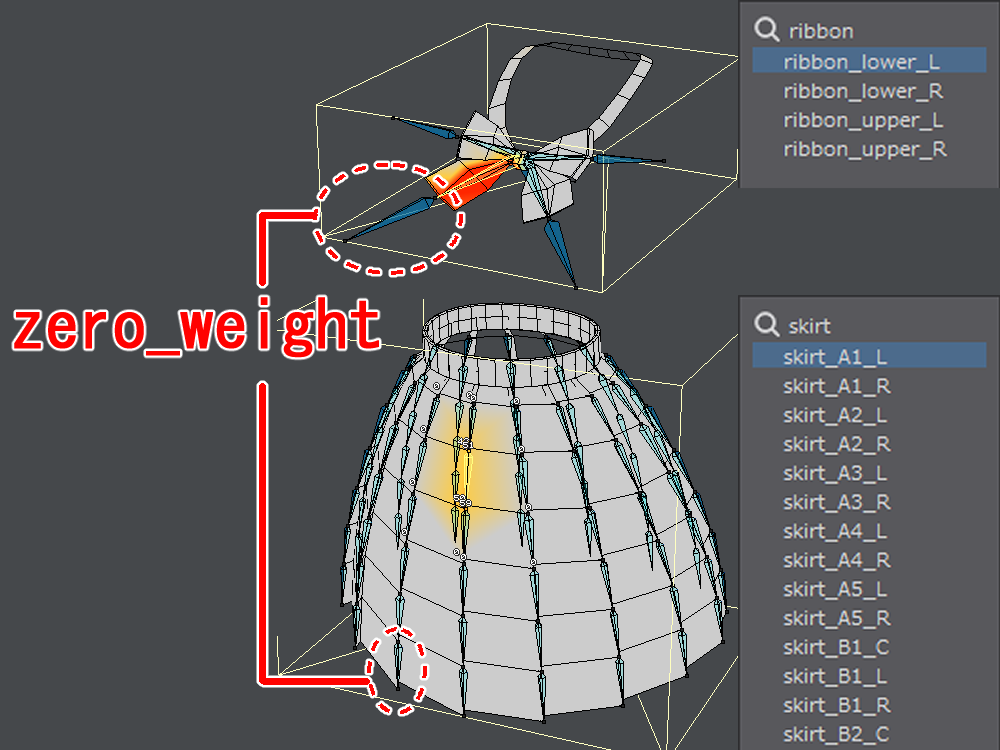
リボンとスカート用のウェイトを新しく作りますが、またあとで塗り直すので仮ペイントします
3rdPowers さんの Paint Weights というプラグインでウェイトを自動で付けました

じゃっく
もはや必須プラグイン
末端の top ボーンにはウェイト値が何も入っていない zero_weight を入れています
新しい方法では top ボーンに直接ウェイトゼロで塗るようにしています
リボンとスカートのボーンを移動する
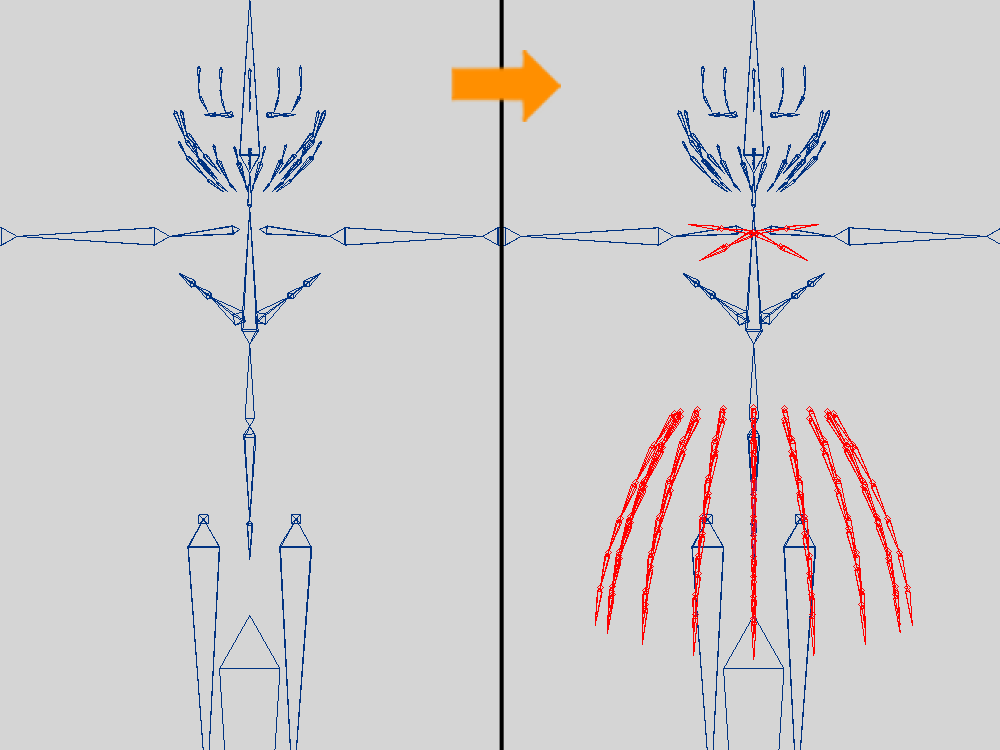
リボンとスカートに入っているボーンを、ボーンレイヤーへ切り取って移動します
親子付けも忘れずに設定
これで必要なボーンが全てそろいました
全身のボーンを各パーツに複製
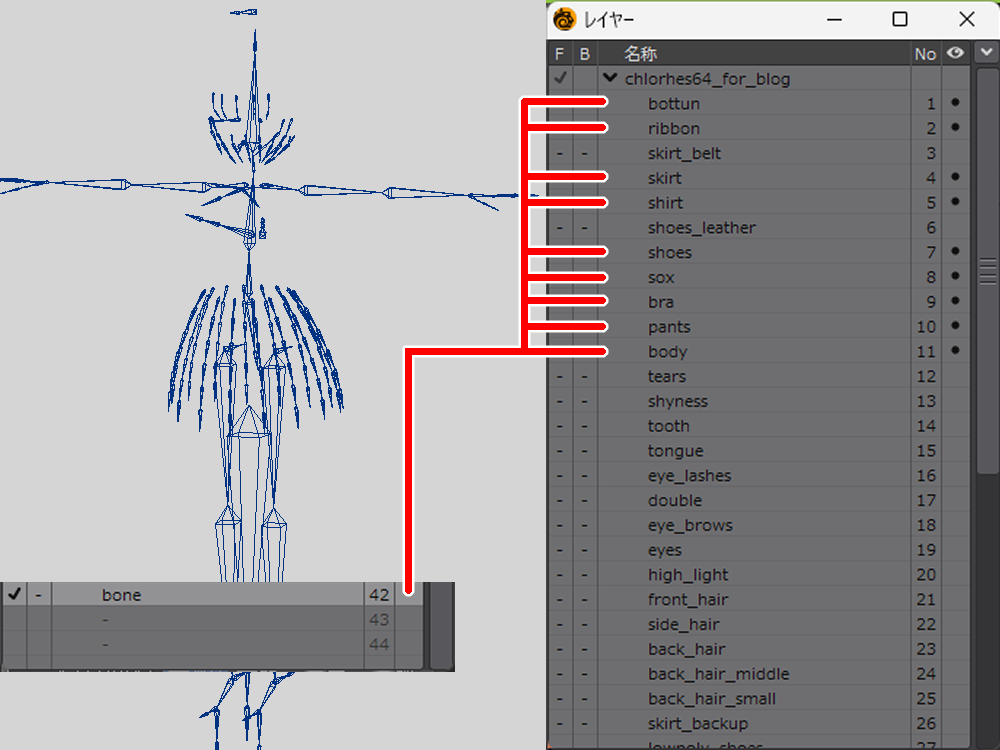
ボーンレイヤーに入っている全身ボーンを今度は各レイヤーに複製します
面倒くさいですがこれをやっておかないと、素体との干渉を確認しながらのウェイトペイントができないので我慢

じゃっく
もっと簡単な方法はあるんだろうか
各パーツにウェイトを付けていく
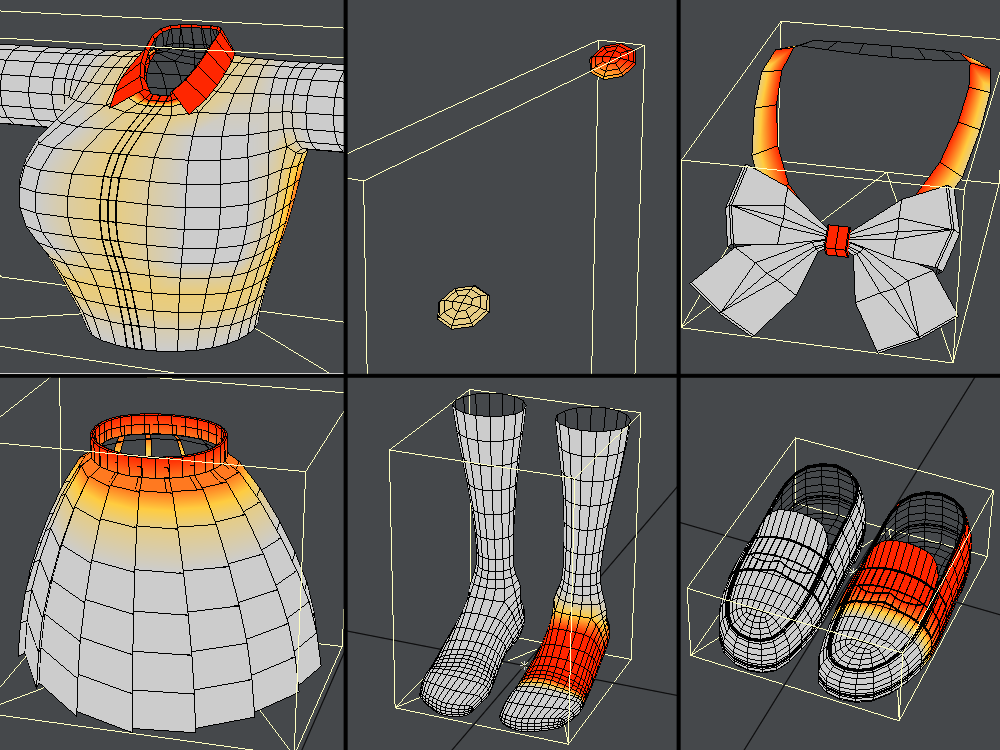
順番は簡単な靴下から始めて、時間がかかりそうなシャツとスカートを最後にやります
素体や下着が服を貫通しないレベルまで、根気よくウェイトを調整
キリの良いタイミングで保存も忘れずに

じゃっく
特に肩と胸まわりが貫通しまくって大変でした・・・
どうあがいても貫通を回避できない場合は、もう一度服パーツの調整をすることも考えます
靴・靴下・素体のかかとを上げる
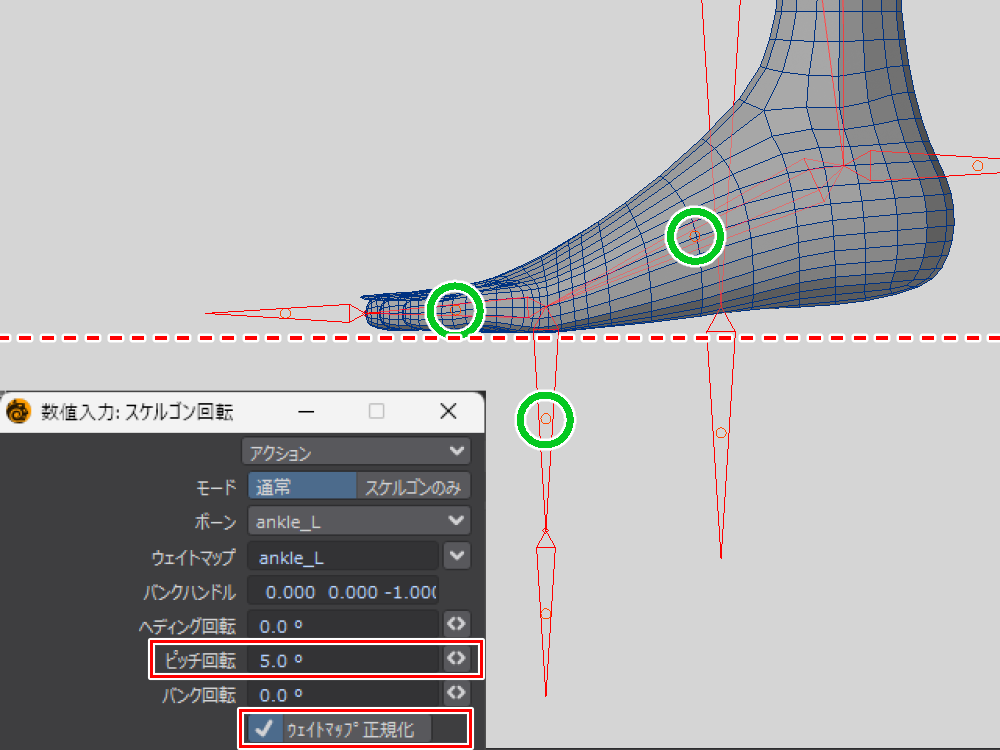
ウェイト付けが終わったら、モデラーに戻って埋まっているかかとを上げていきます
まずはボーンが入っている素体から
「スケルゴン回転」を実行して、「ウェイトマップ正規化」にチェックを入れます
これを入れておかないと動かした時に正常な変形にならないので注意
あとは緑丸の3か所のピッチ回転角度を変えていきます
この時は5°くらいに設定しました
この作業を他のパーツにも適用します
- 靴
- 靴下
ボーンレイヤーのかかとも忘れずに上げておきます
靴のかかとを引き出す
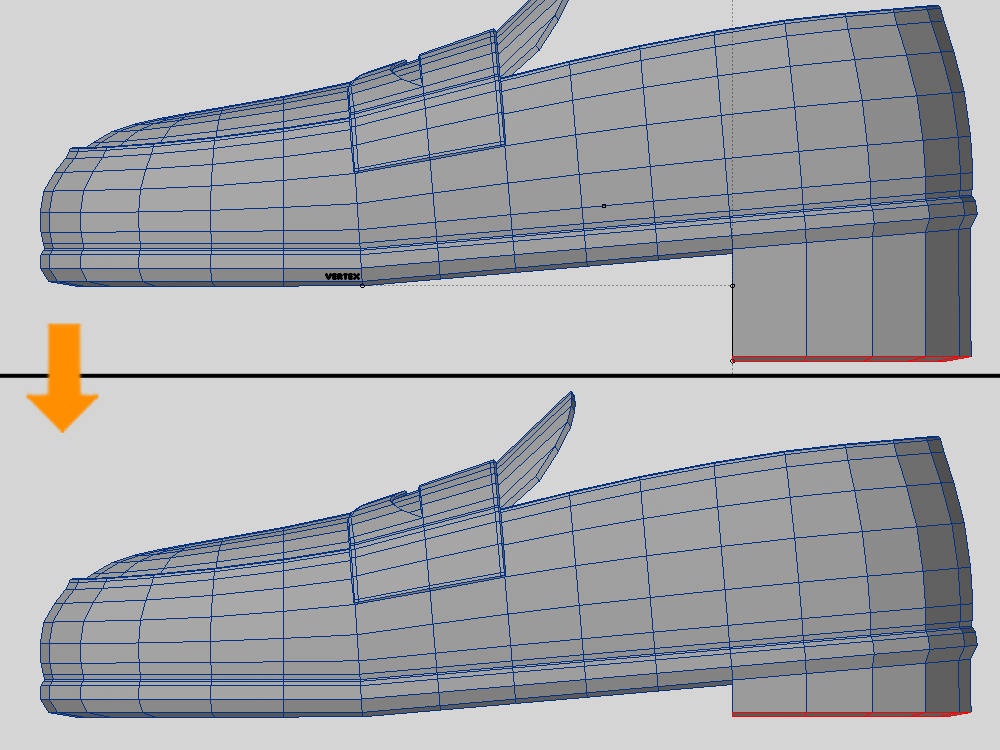
靴のかかとは面を引き出して、回転ツールで調整します
5°回転させれば平面になります
かかととつま先の高さは「軸移動」でそろえました
細分化と不要ポリゴンの削除

最後にひもを除いたリボンとボタンを細分化
スカートの下のポリゴンは動かさないので、削除しちゃいます
間違って末端の top ボーンは消さないように
完成

これですべての服パーツが完成しました
初めて作ったにしては良い感じかと思います

じゃっく
我ながらよくできました
まとめ
それでは自分なりに感じたことをまとめてみます
- 簡単に作れそうな物から進めていく
- 時間がかかりそうな物は後回しにする
- 慣れないうちはディテールは入れない
- 基本的にはローポリで服を作っていく
- 肌にピッタリなパーツは素体から複製
- 各パーツはレイヤーごとに分けて作る
今回はシンプルな服として制服を作ってみました
考えに整理がつくまで時間はかかりましたが、なんとか最後まで作ることができて良かったです
それでもまだシワなどのディテールが無いので、ここはもう少し学習が必要ですね

じゃっく
少しずつできることを増やしていこう
服にはいろんなデザインがあって作るのが大変ですが、引き続き頑張っていきます
それでは、お疲れさまでした~
おまけ
ちょっと動かしてみた
せっかく服を作ったので、ちょっと動かしてみました
出力の流れは
- FBX で吐き出し→ Blender で PMX 化→ PMXEditor でがちゃがちゃ設定
MMD 用モデル化はこのように作りましたが、剛体とかジョイントとかよく分かっていないです
もうスカート周りが貫通しまくって、めちゃくちゃになっています

じゃっく
うわぁお・・・
ちなみに色は標準のマテリアルを当てているだけなので、UV 展開はしていないです
一方で心配していた上半身(肩とか胸とか)の貫通が無いようで少し安心しました
モーションは yurie さんの極楽浄土を使わせて頂いています
しかしまあ自分が作ったモデルが動いている様子を見ると、何ともうれしい気持ちになりますね
これからも学びを続けていきます
使用ツール
- 3DCG
- LightWave3D
- 動画
- Bandicam
- ScreenToGif
- 画像
- CLIP STUDIO PAINT PRO